Page 1
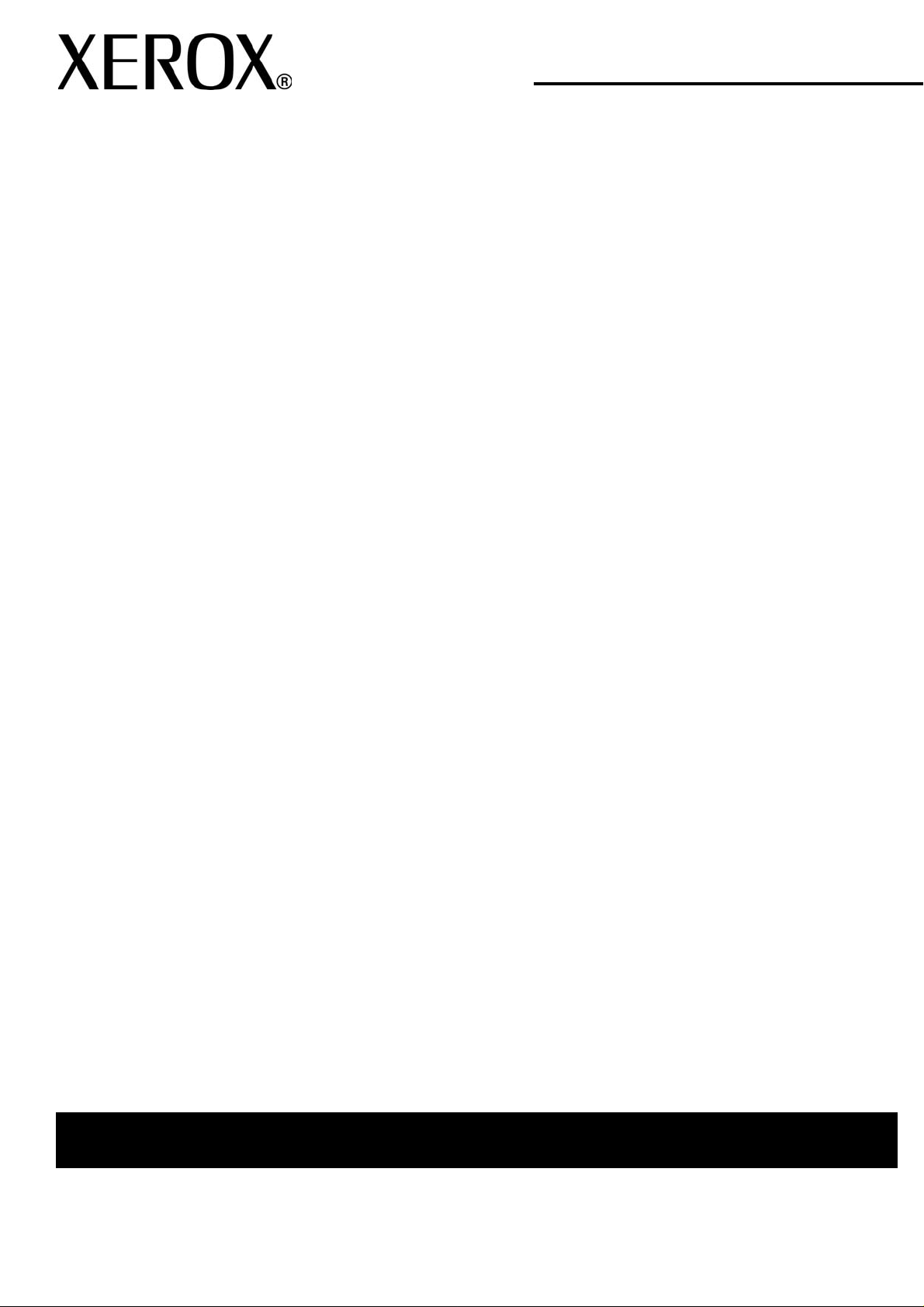
Versie 3.2, Januari 2008
Xerox 4590 copier/printer
Xerox 41 10 copier/printer
Aan de
slag
Page 2

Samengesteld door:
Xerox Corporation
Global Knowledge & Language Services
800 Phillips Road
Building 218
Webster, New York 14580
Vertaald door:
Xerox
GKLS European Operations
Bessemer Road
Welwyn Garden City
Hertfordshire
AL7 1BU
VK
© Copyright 2008 Xerox Corporation. Alle rechte n voorbehouden.
De auteursrechtelijke bescherming waarop aanspraak wordt gemaakt, omvat alle vormen en zaken van auteursrechtelijk
materiaal en informatie die thans of in de toekomst van rechtswege is toegestaan. Dit omvat, zonder enige beperking,
materiaal dat wordt gegenereerd door de software en dat in het beeldvenster wordt weergegeven, zoals stijlen, sjablonen,
pictogrammen, uiterlijk en inhoud van de schermen, enzovoort.
Xerox® en alle Xerox-productnamen en -productnummers die in deze publicatie worden vermeld, zijn handelsmerken van
XEROX CORPORATION. Andere bedrijfsmerken en productnamen kunnen (gedeponeerde) handelsmerken zijn van de
betreffende bedrijven en worden hierbij erkend.
Microsoft, MS-DOS, Windows, Windows NT, Microsoft Network en Windows Server zijn handelsmerken of gedeponeerde
handelsmerken van Microsoft Corporation in de Verenigde Staten en/of andere landen. Novell, NetWare, IntranetWare en
NDS zijn gedeponeerde handelsmerken van Novell, Inc. in de Verenigde Staten en andere landen. Adobe, Acrobat,
PostScript, PostScript3 en het PostScript-logo zijn handelsmerken van Adobe Systems Incorporated. Apple, AppleTalk,
EtherTalk, LocalTalk, Macintosh, MacOS en TrueType zijn handelsmerken van Apple Computer, Inc., gedeponeerd in de
Verenigde Staten en andere landen. HP, HPGL, HPGL/2 en HP-UX zijn gedeponeerde handelsmerken van HewlettPackard Corporation.
Alle product-/merknamen zijn (gedeponeerde) handelsmerken van de respectieve houders.
Page 3
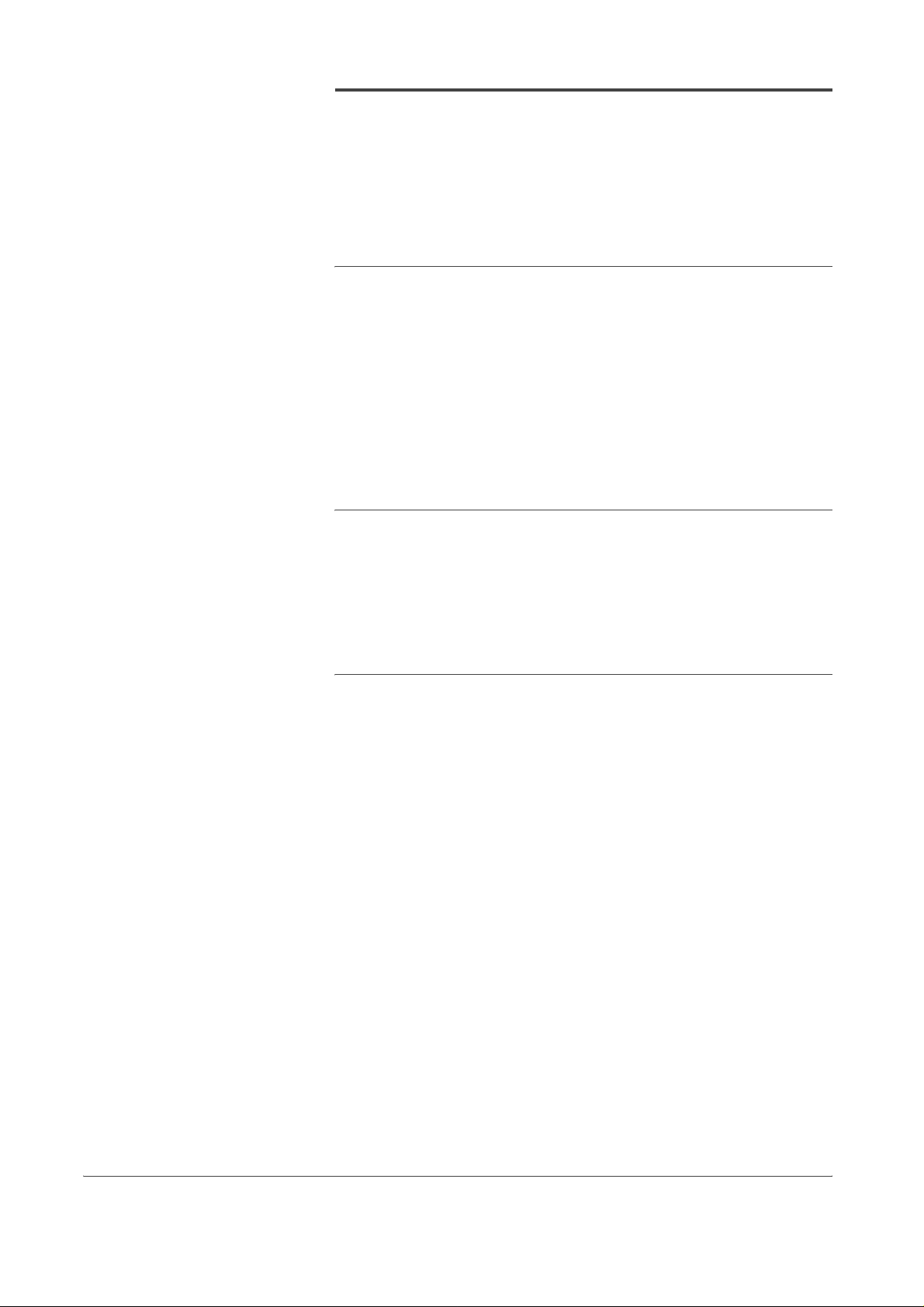
Inhoudsopgave
1. Productoverzicht 1-1
Overige informatiebronnen. . . . . . . . . . . . . . . . . . . . . . . . . . . . 1-1
Updates van klantendocumentatie . . . . . . . . . . . . . . . . . . . . . . 1-1
Onderdelen van het apparaat. . . . . . . . . . . . . . . . . . . . . . . . . . 1-2
Aan-/uitzetten . . . . . . . . . . . . . . . . . . . . . . . . . . . . . . . . . . . . . . 1-9
Stroomonderbreker. . . . . . . . . . . . . . . . . . . . . . . . . . . . . . . . . 1-10
Energiebesparingsmodus. . . . . . . . . . . . . . . . . . . . . . . . . . . . 1-11
Gebruikersinterface . . . . . . . . . . . . . . . . . . . . . . . . . . . . . . . . 1-12
2. Basisfuncties 2-1
Basisfuncties kopiëren en scannen . . . . . . . . . . . . . . . . . . . . . 2-2
Afdrukken . . . . . . . . . . . . . . . . . . . . . . . . . . . . . . . . . . . . . . . . 2-13
Procedure voor het afdrukken van kopieer- en
afdrukopdrachten . . . . . . . . . . . . . . . . . . . . . . . . . . . . . . . . . . 2-14
3. Papier plaatsen 3-1
Papier . . . . . . . . . . . . . . . . . . . . . . . . . . . . . . . . . . . . . . . . . . . . 3-1
Papier plaatsen in lade 1 en 2 . . . . . . . . . . . . . . . . . . . . . . . . . 3-2
Papier plaatsen in lade 3 en 4.. . . . . . . . . . . . . . . . . . . . . . . . . 3-3
Papier plaatsen in lade 5 (handmatige invoer). . . . . . . . . . . . . 3-5
Papier plaatsen in de optionele laden 6 en 7
(grote papierladen) . . . . . . . . . . . . . . . . . . . . . . . . . . . . . . . . . . 3-6
Papier plaatsen in de optionele extra grote
papierlade (lade 6) . . . . . . . . . . . . . . . . . . . . . . . . . . . . . . . . . . 3-7
Papier plaatsen in lade 8 (invoegmodule na processor). . . . . . 3-9
Tabmateriaal in een papierlade plaatsen . . . . . . . . . . . . . . . . 3-10
Tabbladen plaatsen in lade 5 (handmatige invoer) of lade 8
(invoegmodule na processor). . . . . . . . . . . . . . . . . . . . . . . . . 3-10
Tabbladen plaatsen in laden 3 en 4 . . . . . . . . . . . . . . . . . . . . 3-11
Tabbladen plaatsen in lade 5 (handmatige invoer). . . . . . . . . 3-12
Papier in lade 8 (invoegmodule na processor) plaatsen. . . . . 3-13
De lade-instellingen aanpassen/bevestigen. . . . . . . . . . . . . . 3-14
Kopiëren/afdrukken op tabbladen. . . . . . . . . . . . . . . . . . . . . . 3-16
Xerox 4590/4110 copier/printer Aan de slag
i
Page 4
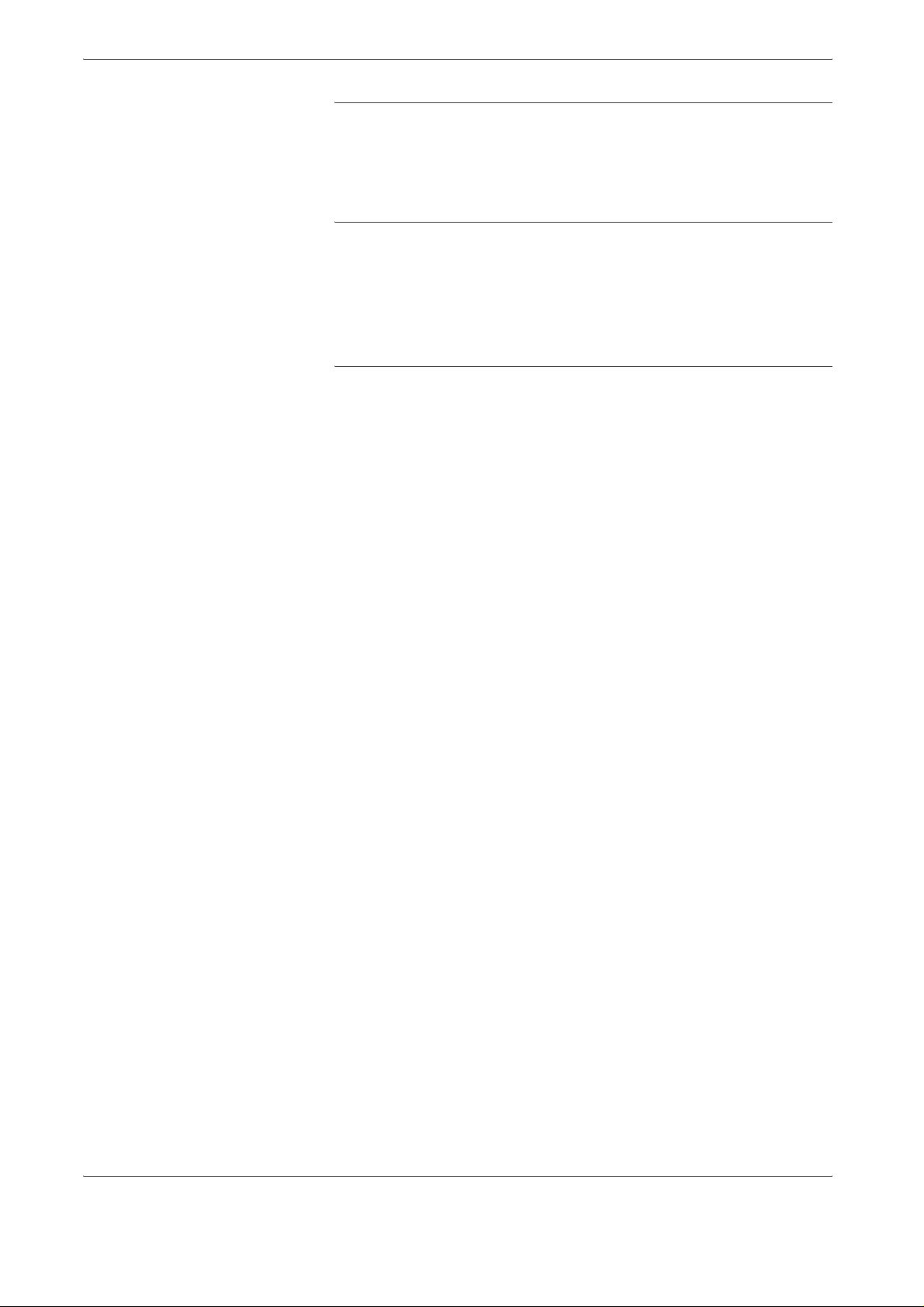
Inhoudsopgave
4. Onderhoud 4-1
Verbruiksartikelen. . . . . . . . . . . . . . . . . . . . . . . . . . . . . . . . . . . 4-1
Door klant te vervangen eenheden. . . . . . . . . . . . . . . . . . . . . . 4-2
5. Problemen oplossen 5-1
Storingen opheffen . . . . . . . . . . . . . . . . . . . . . . . . . . . . . . . . . . 5-1
Problemen met de afdrukkwaliteit. . . . . . . . . . . . . . . . . . . . . . . 5-1
Papierstoringen. . . . . . . . . . . . . . . . . . . . . . . . . . . . . . . . . . . . . 5-2
6. Veiligheid en kennisgevingen 6-1
Veiligheidsinformatie. . . . . . . . . . . . . . . . . . . . . . . . . . . . . . . . . 6-1
Veiligheid van de laser . . . . . . . . . . . . . . . . . . . . . . . . . . . . . . . 6-3
Veiligheidsnormen . . . . . . . . . . . . . . . . . . . . . . . . . . . . . . . . . . 6-5
Veiligheid bij onderhoud . . . . . . . . . . . . . . . . . . . . . . . . . . . . . . 6-5
Veiligheid tijdens de bediening . . . . . . . . . . . . . . . . . . . . . . . . . 6-6
Veiligheidsinformatie over ozon . . . . . . . . . . . . . . . . . . . . . . . . 6-7
Kennisgevingen . . . . . . . . . . . . . . . . . . . . . . . . . . . . . . . . . . . . 6-7
Goedkeuring veiligheid extra lage spanning. . . . . . . . . . . . . . . 6-8
Goedkeuring in Europa. . . . . . . . . . . . . . . . . . . . . . . . . . . . . . . 6-9
Het is illegaal... . . . . . . . . . . . . . . . . . . . . . . . . . . . . . . . . . . . . 6-10
Milieukennisgevingen voor de Verenigde Staten . . . . . . . . . . 6-13
Recycling en weggooien van product. . . . . . . . . . . . . . . . . . . 6-14
ii
Xerox 4590/4110 copier/printer Aan de slag
Page 5
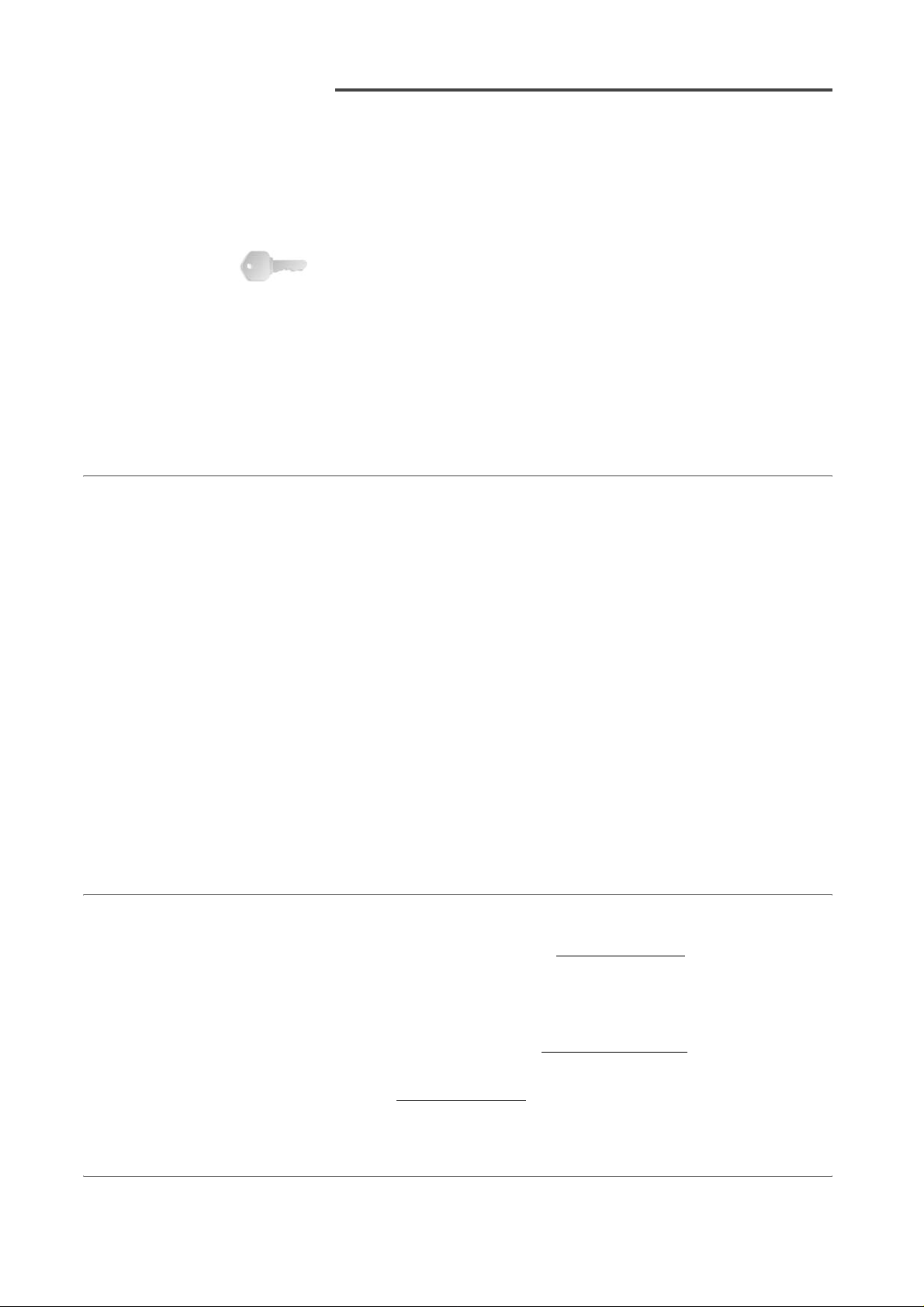
1. Productoverzicht
BELANGRIJK: De schermen van de gebruikersinterface die in
deze handleiding worden getoond, kunnen overeenkomen met de
schermen die op uw 4110/4590-systeem worden weergegeven,
maar dit is niet altijd het geval. De schermen van de
gebruikersinterface verschillen per systeem en marktgebied. De
schermen van de gebruikersinterface in deze handleiding zijn
daarom een voorbeeld van het type schermen dat op uw
specifieke systeem kan worden gezien.
Overige informatiebronnen
In dit gedeelte worden de handleidingen die bij dit apparaat
worden geleverd, beschreven.
• Handleiding voor de gebruiker: Deze handleiding beschrijft
alle benodigde stappen voor kopieer-/afdruk-/scanopdrachten,
het oplossen van papierstoringen, dagelijks onderhoud en
veiligheidsinformatie.
• Administrator Guide (Handleiding voor de beheerder):
Systeembeheerders gebruiken deze handleiding om de
(standaard)instellingen van het apparaat en de
netwerkomgeving in te stellen.
• PostScript Handleiding voor de gebruiker: Deze
handleiding verschaft informatie voor het installeren van de
printerdriver, het configureren van de printeromgeving en
verdere informatie met betrekking tot de cd-rom met
CentreWare-hulpprogramma's.
Updates van klantendocumentatie
U kunt de meest recente klantendocumentatie en -informatie voor
uw product vinden door naar www.xerox.com
een van de volgende dingen te doen:
• Voer het productnummer in (bijv. 4110, 4595) in het zoekveld
en klik op zoeken.
• Selecteer de koppeling Support & Drivers
zoekopties om uw specifieke printer te vinden.
Bezoek www.xerox.com
voor uw product.
te gaan en daar
en gebruik de
regelmatig voor de laatste informatie
Xerox 4590/4110 copier/printer Aan de slag
1-1
Page 6
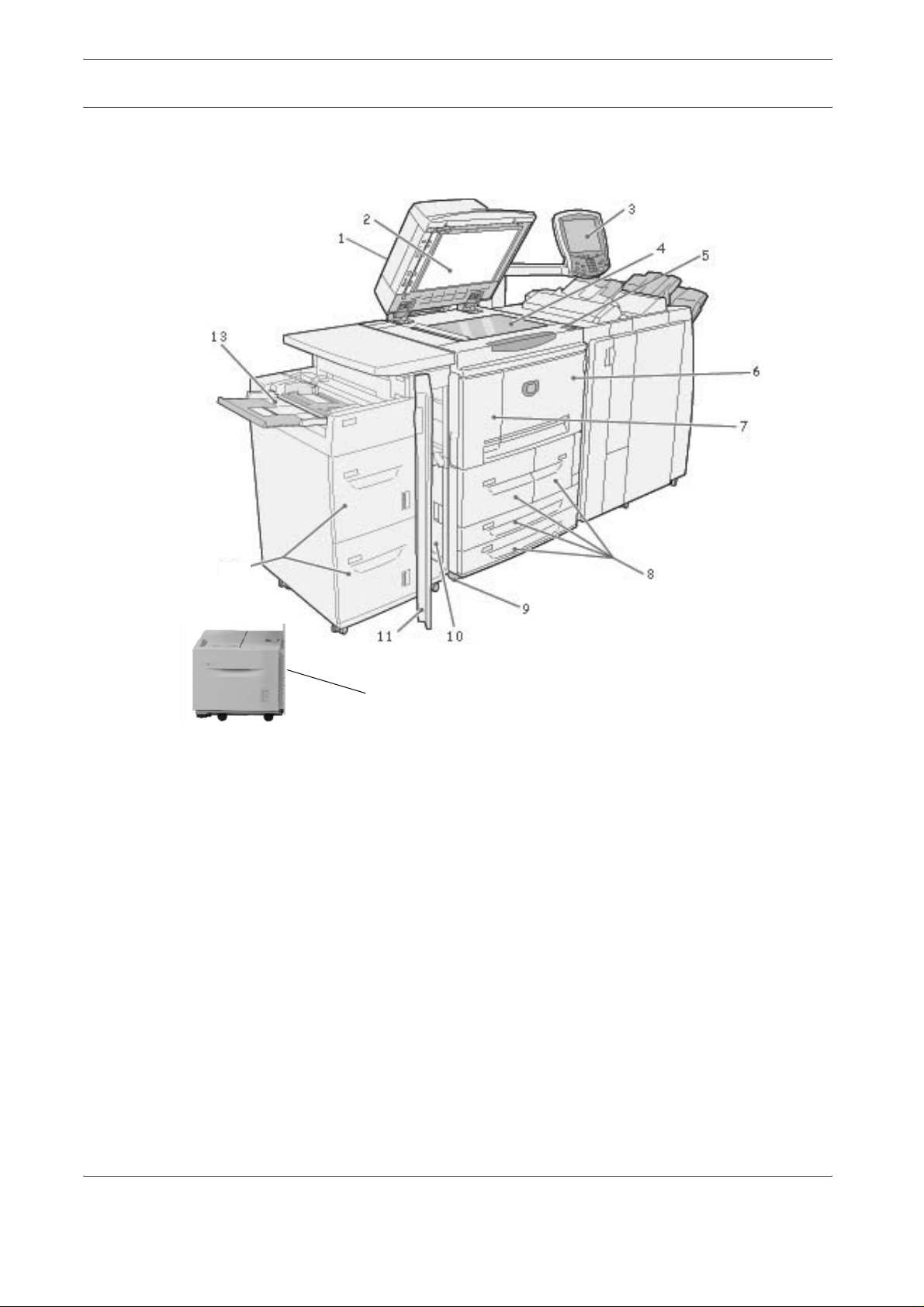
1. Productoverzicht
Onderdelen van het apparaat
WAARSCHUWING: Voorkom lichamelijk letsel en raak geen
onderdelen aan waarvan wordt aangegeven dat deze heet
kunnen zijn.
12a
12b
1-2
Xerox 4590/4110 copier/printer Aan de slag
Page 7
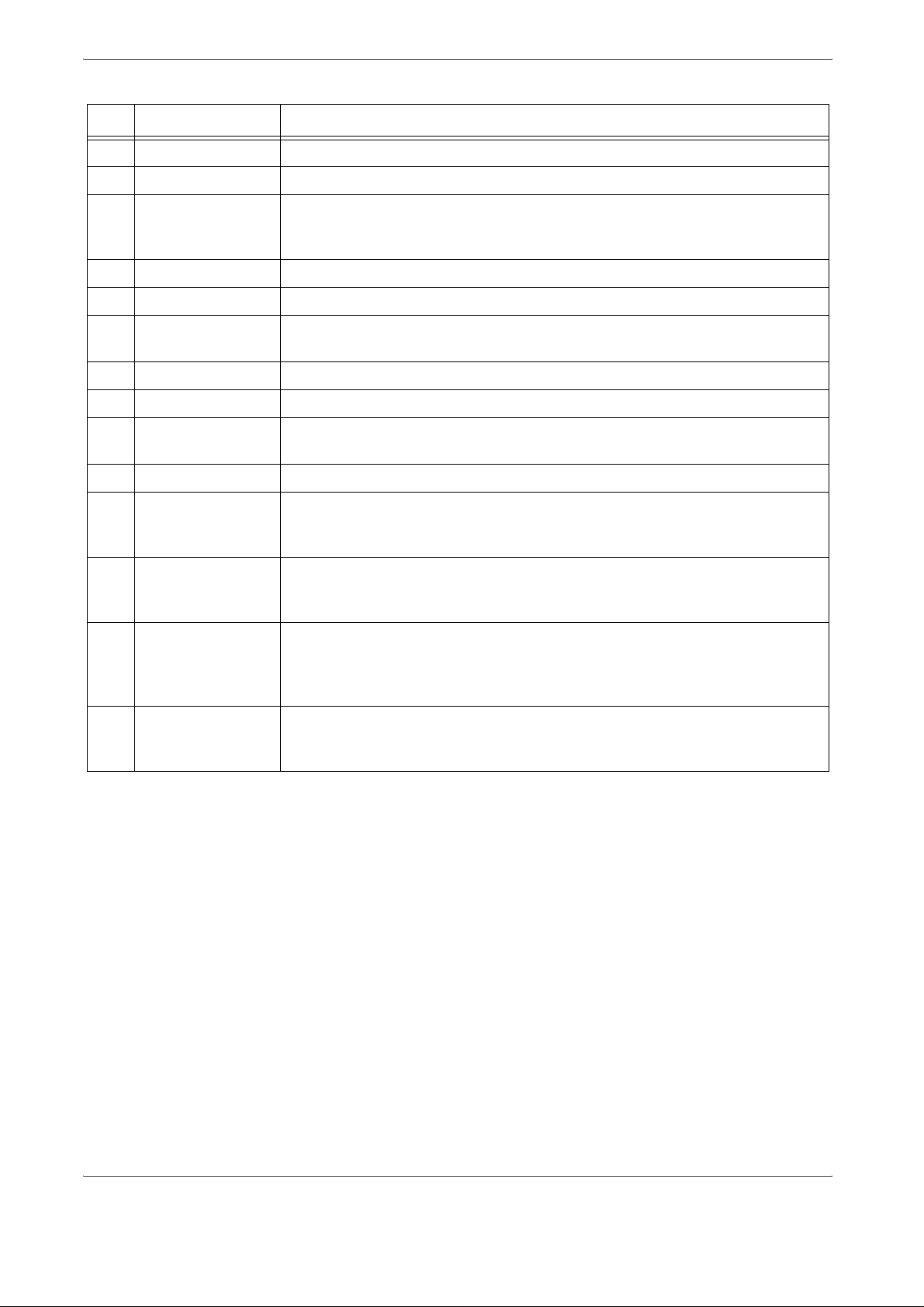
1. Productoverzicht
Nr. Onderdeel Functie
1 DAOD Dubbelzijdige automatische originelendoorvoer
2 Afdekklep De documentklep houdt een document op de glasplaat op zijn plaats.
3 Gebruikersinterface De gebruikersinterface bestaat uit het bedieningspaneel en het
aanraakscherm.
Raadpleeg “Gebruikersinterface” op pagina 1-12.
4 Glasplaat Plaats een document op de glasplaat om het te kopiëren.
5 Aan/uit-schakelaar Hiermee zet u het apparaat aan/uit.
6 Voorpaneel Open deze klep om papierstoringen te verhelpen en tonerafvalcontainers te
vervangen.
7 Linkerklep Open deze klep om de tonercassette te vervangen.
8 Lade 1, 2, 3, 4 Bevat het materiaal dat wordt gebruikt voor kopi ëren en afdrukken.
9 Vergrendelbare
wieltjes
10 Linkeronderpaneel Open deze klep om papierstoringen te verhelpen.
11 Voorklep voor
optionele lade
6 en 7
12a Lade 6, 7
(optionele grote
papierlade)
12b Lade 6 (optionele
extra grote
papierlade)*
13 Lade 5
(handmatige
invoer)
Hiermee worden de wieltjes van het apparaat vergrendeld. Vergrendel de
wieltjes zodra het apparaat op zijn plaats staat.
Open deze klep voor toegang tot het linkeronderpaneel. De ze klep en lade 6
en 7 maken deel uit van de optionele grote papierlade.
Bevat het materiaal dat wordt gebruikt voor kopiëren en afdrukken.
De optionele extra grote papierlade is een alternatief voor de 2 grote
papierladen en voert extra groot afdrukmateriaal in tot 13 x 19 inch/SRA3papier.
Plaats hierin niet-standaard papier, zoals zwaar papier of ander speciaal
afdrukmateriaal dat niet in lade 1-4 kan worden geplaatst.
*De extra grote papierlade is niet beschikbaar bij de 4590 copier/
printer.
Xerox 4590/4110 copier/printer Aan de slag
1-3
Page 8

1. Productoverzicht
1-4
Xerox 4590/4110 copier/printer Aan de slag
Page 9
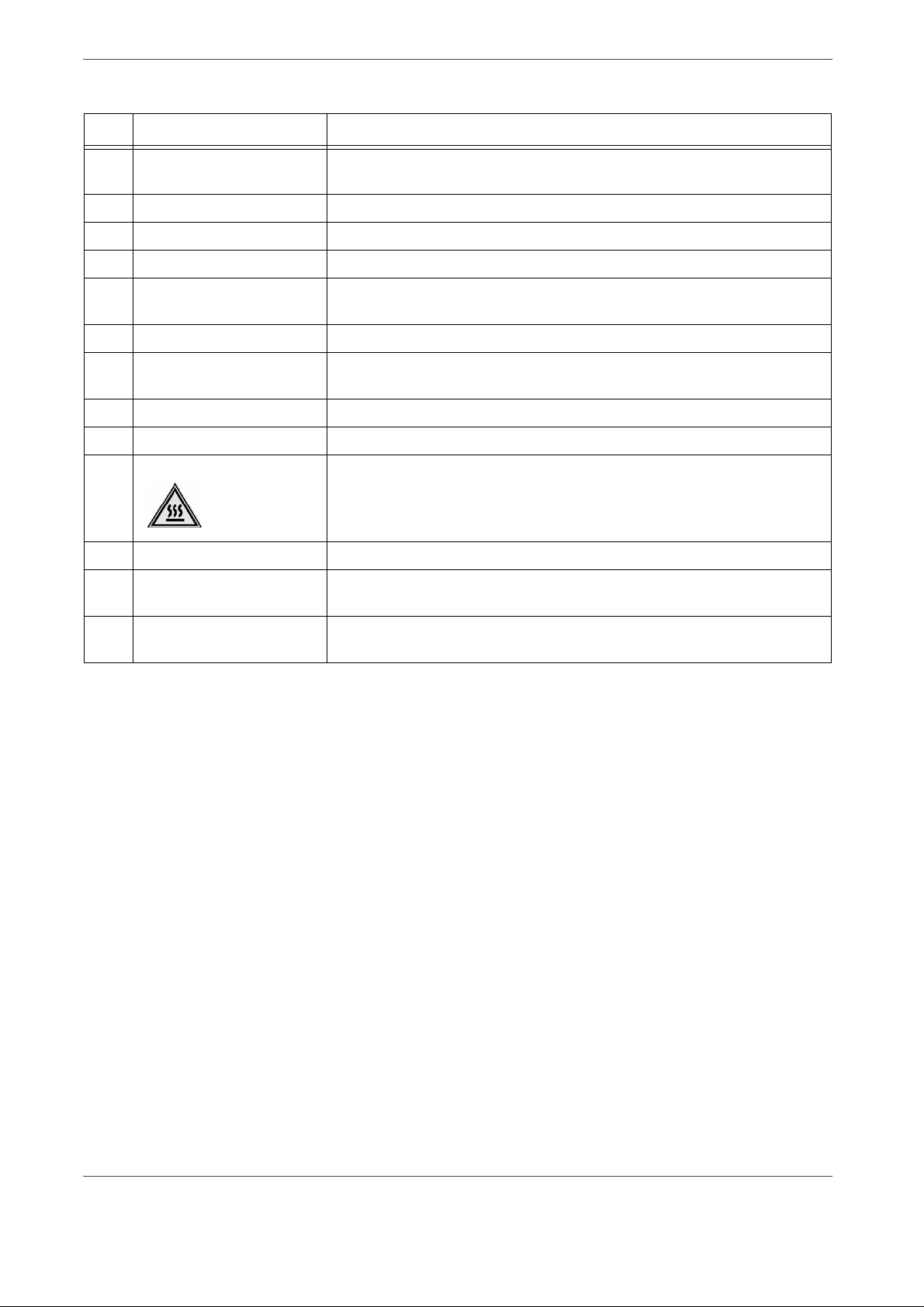
1. Productoverzicht
Nr. Onderdeel Functie
14 Linkerklep Open het paneel om toegang te krijgen tot de bovenklep en om
papierstoringen te verhelpen.
15 Voorklep Open de voorklep om papierstoringen te verhelpen.
16 Bevestigingslampje Dit lampje gaat branden wanneer een document correct is geplaatst.
17 Documentgeleiders Gebruik deze geleiders om de randen van het document uit te lijnen.
18 Invoer automatische
originelendoorvoer (AOD)
19 Originelenopvangbak Hierin worden gescande originelen opgevangen.
20 Originelenstopper De originelenstopper houdt grote originelen, zoals 11 x 17 inch/A3, op
21 Klep tonerafvalcontainer Open deze klep wanneer u de tonerafvalcontainer wilt verwijderen.
22 Tonerafvalcontainer Hierin wordt gebruikte toner opgevangen.
23 Fuser De fuser zorgt ervoor dat het afgedrukte beeld aan het papier wordt
24 Hendel Gebruik de hendel om de overdrachtmodule uit het appa raat te trekken.
25 Overdrachtmodule Hiermee wordt het beeld van de drum op het papier overgebracht. Open
26 Tonercassette De tonercassette levert de toner voor het aanbrengen van het beeld op
Plaats de originelen in de AOD.
hun plaats. Klap de stopper naar boven wanneer deze niet in gebruik is.
gehecht.
De fuser is zeer heet en veroorzaakt letsel als de instructies voor het
verhelpen van papierstoringen niet worden opgevolgd.
de overdrachtmodule om papierstoringen te verhelpen.
het papier.
Xerox 4590/4110 copier/printer Aan de slag
1-5
Page 10
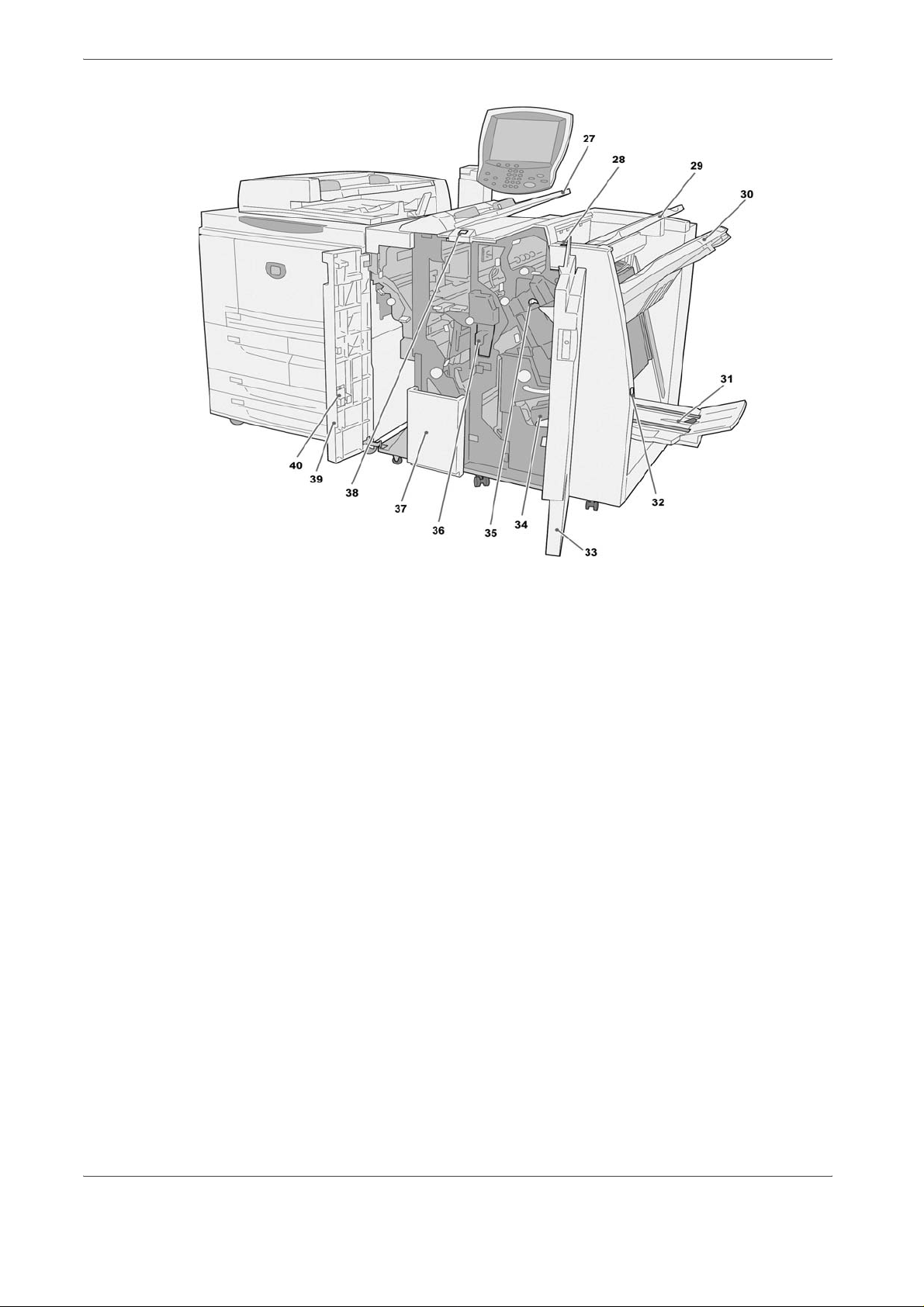
1. Productoverzicht
Afwerkeenheid D
1-6
Xerox 4590/4110 copier/printer Aan de slag
Page 11
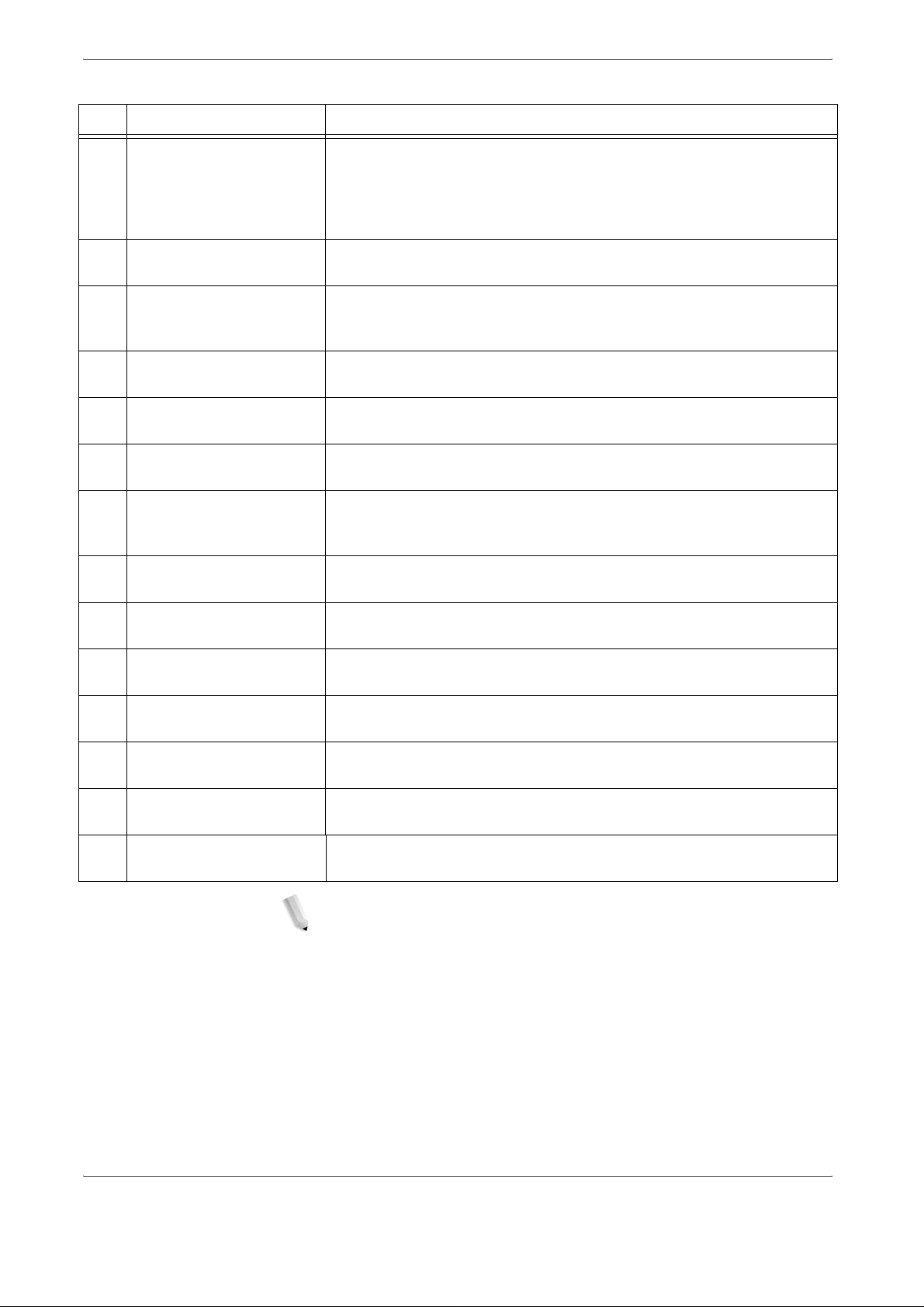
Nr. Onderdeel Functie
1. Productoverzicht
27 Invoegmodule na
verwerking
(lade voor omslagen/
scheidingsvellen voor
transparanten) / lade 8
28 Ontkrullerknop Druk met name voor lichter papier op deze toets om de afdruk te
29 Opvangbak Kopieën worden hier afgeleverd wanneer spec ifie ke
30 Afwerkopvangbak Hierin worden kopieën opgevangen wanneer u geniete, geperforeerde
31 Katernopvangbak Hierin worden kopieën opgevangen wanneer u In tweeën vouwen of In
32 Knop Katernopvangbak Druk op deze knop om katernen in het afleveringsgebied te laten
33 Rechterklep Open deze klep om papierstoringen te verhelpen, nietjes bij te vullen,
34 Nietcassettes voor
katernen
Plaats hier het papier voor omslagen of scheidingsvellen voor
transparanten. Papier dat hier wordt geplaat st, wordt niet gebruikt voor
kopiëren.
ontkrullen.
afleveringstoepassingen zijn geselecteerd, zoals Automatisch sorteren,
Sets, Stapels of Normaal.
en als Z gevouwen kopieën selecteert.
tweeën vouwen + Nieten selecteert.
afleveren en eruit op te halen.
vastgelopen nietjes te verwijderen of het afval van de perforator te
verwijderen.
Er zijn twee nietcassettes voor katernen. Verwijder deze cassette om
nietjes bij te vullen en vastgelopen nietjes te verwijderen.
35 Nietcassette Bevat nietjes. Verwijder deze cassette om nietjes bij te vullen en
vastgelopen nietjes te verwijderen.
36 Perforatorafvalcontainer Hierin wordt het afval van de perforator opgevangen. Open de cont ainer
om het afval te verwijderen.
37 3 vouwen-opvangbak
(optioneel)
38 Knop 3 vouwen-
opvangbak
39 Linkerklep Open deze klep om toegang tot het apparaat te krijgen en
40 Opslagruimte voor
nietcassette
Hierin worden kopieën opgevangen wanneer u In dr ieën vouwen (binne n
bedrukken) of In drieën vouwen (buiten bedrukken) selecteert.
Druk op deze toets om de 3 vouwen-opvangbak te openen.
papierstoringen te verhelpen.
Hier kan een vervangende nietcassette worden opgeslagen (alleen voor
afwerkeenheid D).
OPMERKING 1: In deze hele handleiding kan naar
Afwerkeenheid D, Katernafwerkeenheid D of Afwerkeenheid D2
worden verwezen als "afwerkeenheid".
OPMERKING 2: Overal in deze handleiding wordt "Dubbelzijdige
automatische originelendoorvoer" afgekort tot
"Originelendoorvoer" of "DAOD".
Xerox 4590/4110 copier/printer Aan de slag
1-7
Page 12
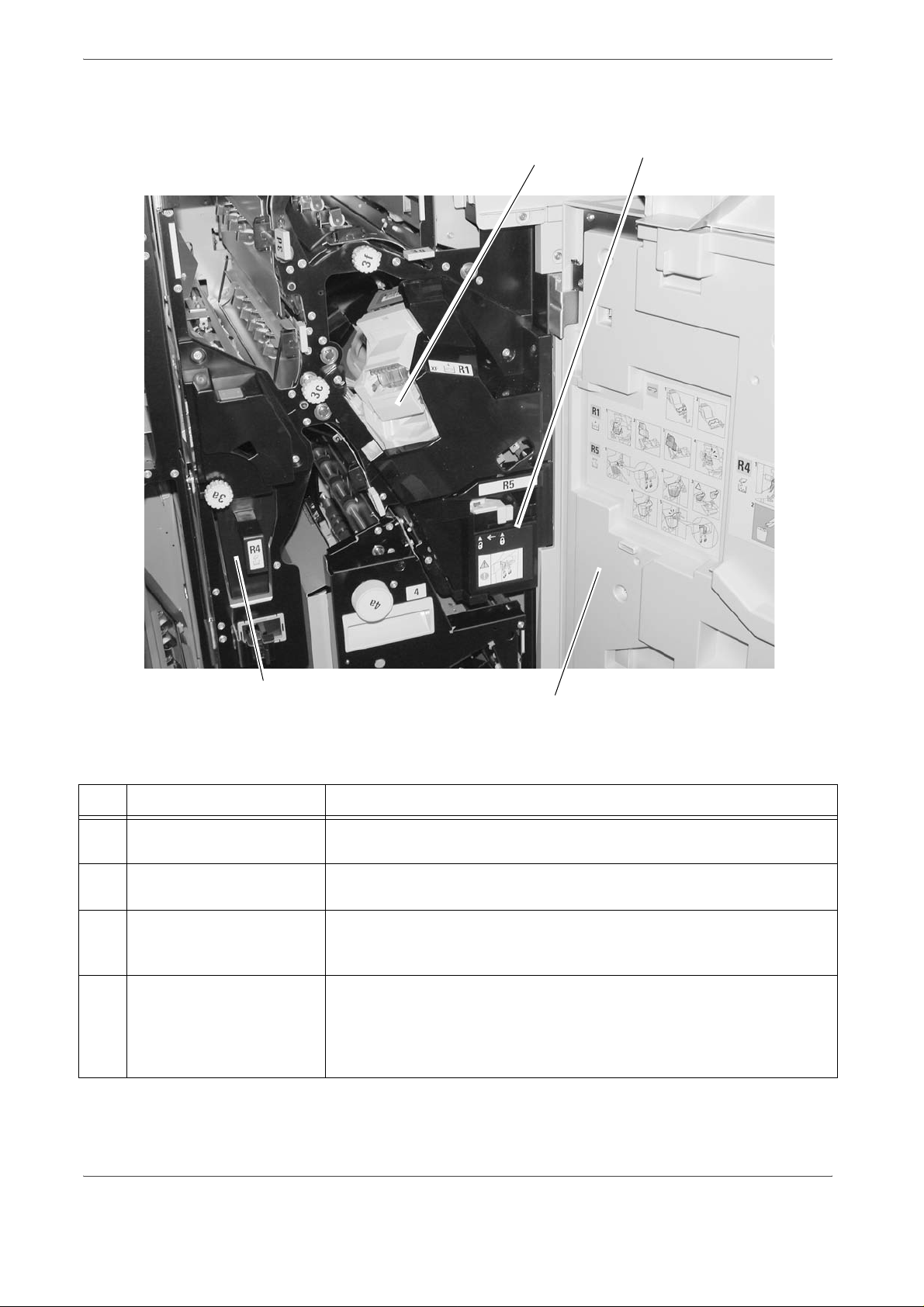
1. Productoverzicht
Afwerkeenheid D2
41
42
44
Nr. Onderdeel Functie
41 Nietcassette Bevat nietjes. Verwijder deze cassette om nietjes bij te vullen en
vastgelopen nietjes weg te halen.
42 Nietafvalcontainer Container voor nietafval. Verwijder deze cassette als hij vol is (alleen
voor afwerkeenheid D2).
43 Rechterklep Open deze klep om papierstoringen te verhelpen, nietjes bij te vullen,
vastgelopen nietjes te verwijderen of het afval van de perforator te
verwijderen.
44 Invoegmodule na
verwerking
(lade voor omslagen/
scheidingsvellen voor
transparanten) / lade 8
Plaats hier het papier voor omslagen of scheidingsvellen voor
transparanten. Papier dat hier wordt geplaat st, wordt niet gebruikt voor
kopiëren.
43
1-8
Xerox 4590/4110 copier/printer Aan de slag
Page 13
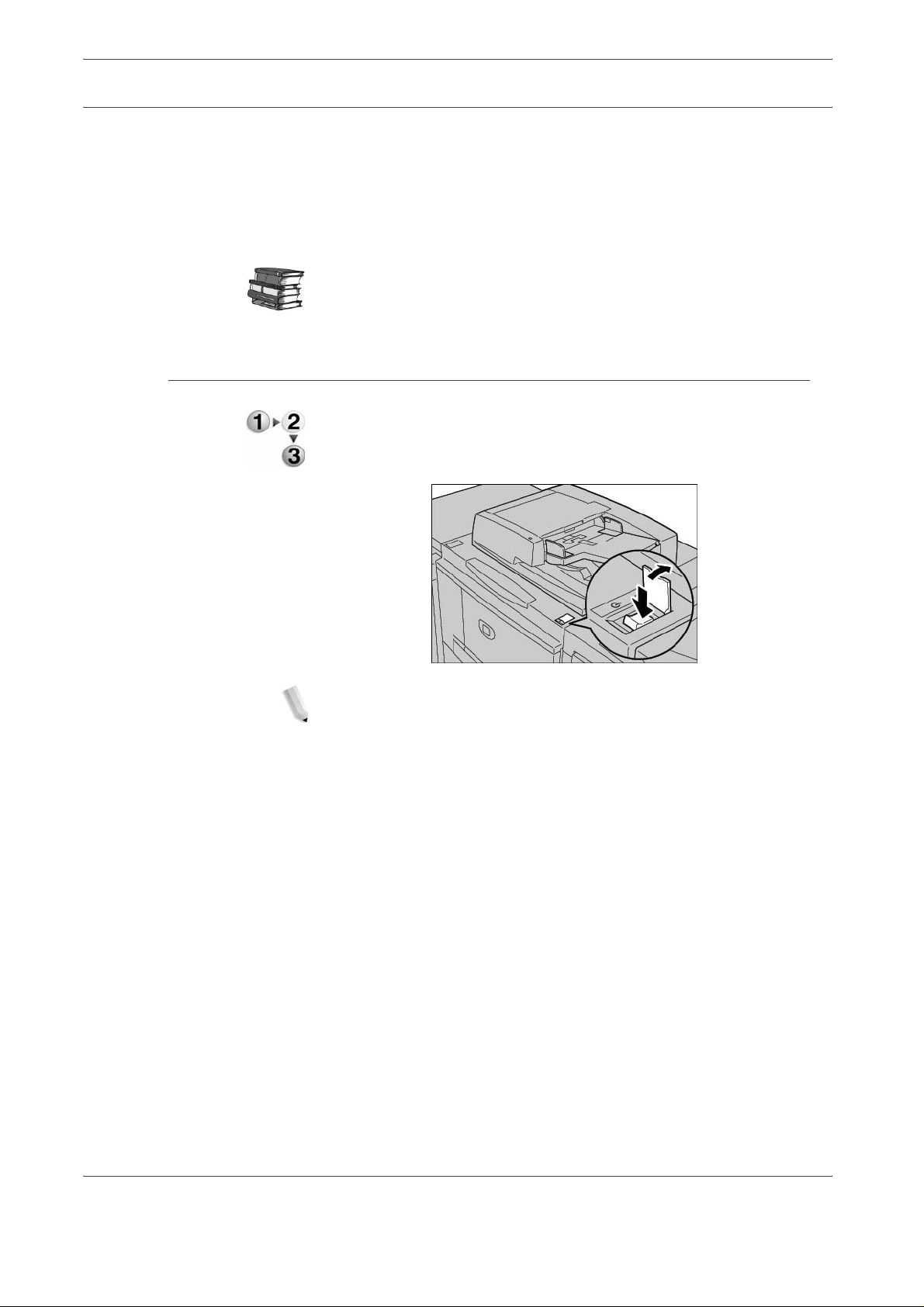
Aan-/uitzetten
Inschakelen
1. Productoverzicht
Zet het apparaat aan voordat u het gaat bedienen. Het apparaat
wordt in ongeveer vijf minuten opgewarmd, waarna u kopieën kun t
maken. Schakel het apparaat aan het einde van de dag of
wanneer het langere tijd niet wordt gebruikt uit. Gebruik de
energiebesparingstoepassing om het energieverbruik van het
apparaat te verminderen.
Raadpleeg “Energiebesparingsmodus” op pagina 1-11 voor meer
informatie over de energiebesparingstoepassing.
Schakel het apparaat als volgt in:
1. Open het klepje.
2. Zet de AAN/UIT-schakelaar in de stand [
OPMERKING: Het bericht "Even geduld..." in de interface geeft
aan dat het apparaat bezig is met opwarmen. Het apparaat kan
niet worden gebruikt tijdens het opwarmen.
|].
Xerox 4590/4110 copier/printer Aan de slag
1-9
Page 14
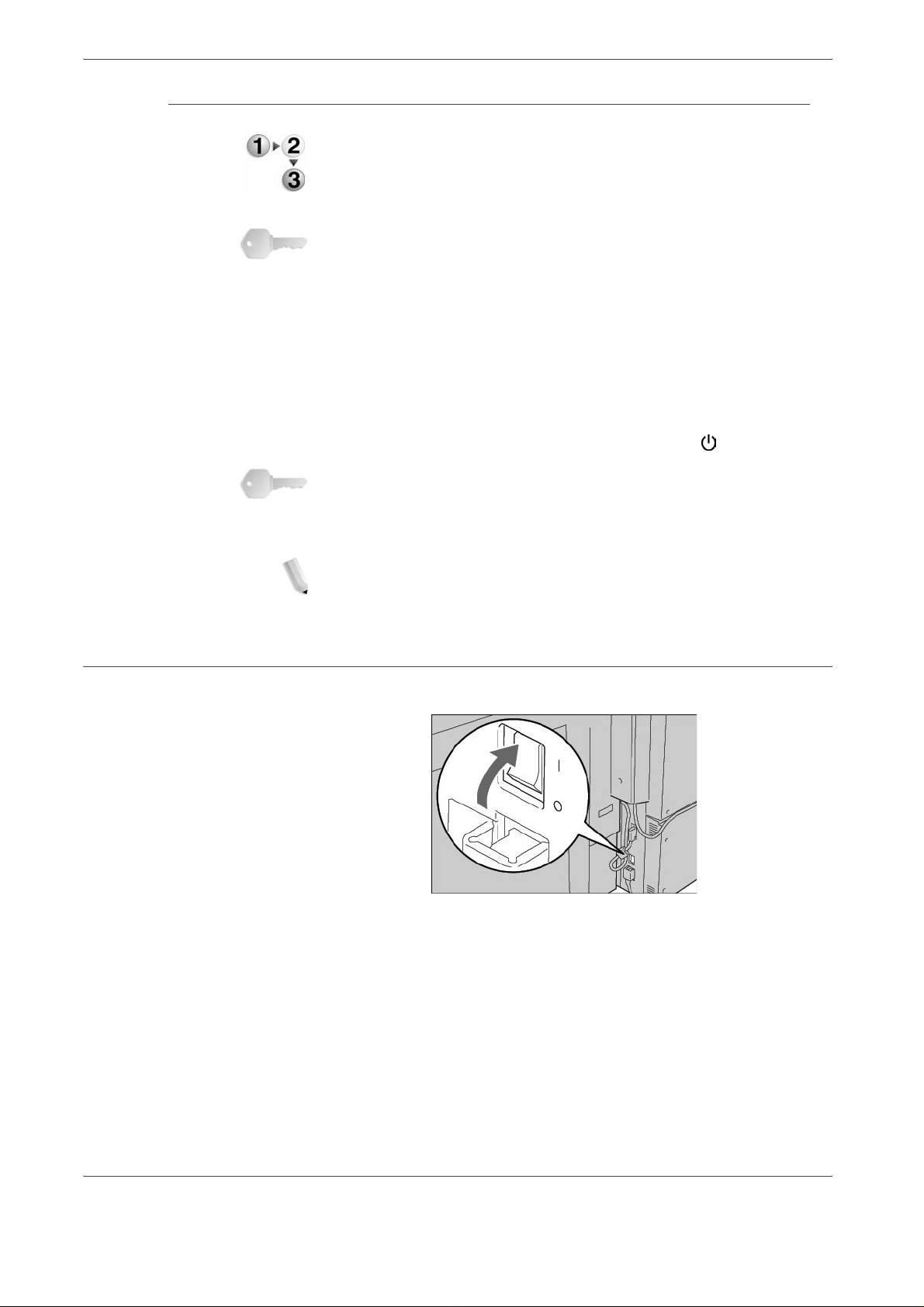
1. Productoverzicht
Uitschakelen
Schakel het apparaat als volgt uit:
1. Controleer voordat u het apparaat uitschakelt of alle kopieeren afdrukopdrachten zijn voltooid. Controleer bovendien of het
lampje <Online> uit is.
BELANGRIJK 1: Als u het apparaat uitschakelt voordat
kopieer-/afdrukopdrachten voltooid zijn, gaan alle gegevens
die worden verwerkt verloren.
BELANGRIJK 2: Schakel het apparaat nooit uit
– wanneer er gegevens worden ontvangen
– wanneer er opdrachten worden afgedrukt
– wanneer er opdrachten worden gekopieerd
– wanneer er een scan wordt uitgevoerd
2. Zet de AAN/UIT-schakelaar in de UIT-stand [ ].
BELANGRIJK: Het uitschakelproces vind t in het apparaat zelf
plaats nadat de aan/uit-schakelaar in de stand UIT is
geplaatst. Trek daarom niet onmiddellijk de stekker van het
netsnoer uit het stopcontact.
Stroomonderbreker
OPMERKING: Wanneer u het apparaat heeft uitgeschakeld,
moet u tien seconden wachten voordat u het weer inschakelt.
Dit product is voorzien van een stroomonderbreker.
De stroomonderbreker staat normaliter in de stand Aan ("l"), zoals
in de afbeelding wordt weergegeven. Als de stroom naar het
apparaat wordt onderbroken, schakelt de stroomonderbreker om
en wordt de schakelaar in de stand Uit (“O”) gezet.
Als de onderbreker in de stand Uit ("O") staat, neemt u cont act op
met het Xerox Welcome Centre omdat er dan iets aan de hand
kan zijn.
1-10
Xerox 4590/4110 copier/printer Aan de slag
Page 15
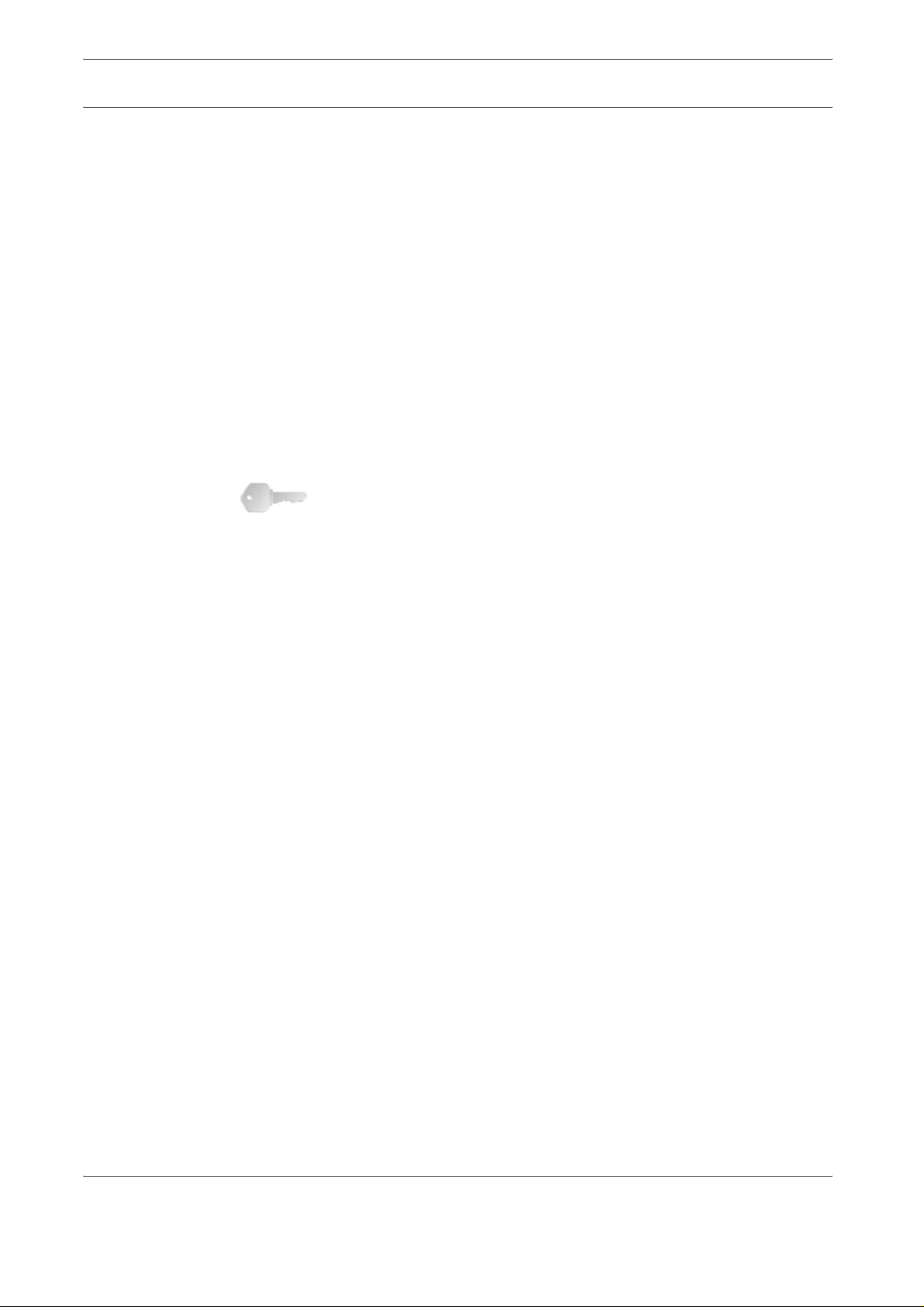
Energiebesparingsmodus
Het apparaat heeft een energiebesparingsvoorziening die
automatisch het energieverbruik vermindert na een periode van
inactiviteit. De energiebesparingsvoorziening heeft twee standen:
de modus Laag energieverbruik en de Energiespaarstand.
Het apparaat schakelt eerst over op de Energiespaarstand
wanneer het gedurende een vooraf ingestelde periode inactief is
geweest. Zodra deze stand is ingeschakeld, blijft het apparaat in
de Energiespaarstand totdat er weer activiteiten plaatsvinden of
totdat er een tweede periode is verstreken. Als het apparaat
nogmaals een vooraf ingestelde periode inactief is gebleven,
wordt er overgeschakeld naar de Slaapstand.
Voorbeeld: De Energiespaarstand is ingesteld op 15 minuten en
de Slaapstand op 60 minuten. Met deze instellingen schakelt het
apparaat na 15 minuten inactiviteit over naar de
Energiespaarstand. Als het appa raat nog eens 45 minuten inactief
blijft, wordt overgeschakeld naar de Slaapstand.
BELANGRIJK: Het apparaat heeft meer tijd nodig om op te
warmen vanuit de Slaapstand dan vanuit de Energiespaarstand.
1. Productoverzicht
Xerox 4590/4110 copier/printer Aan de slag
1-11
Page 16
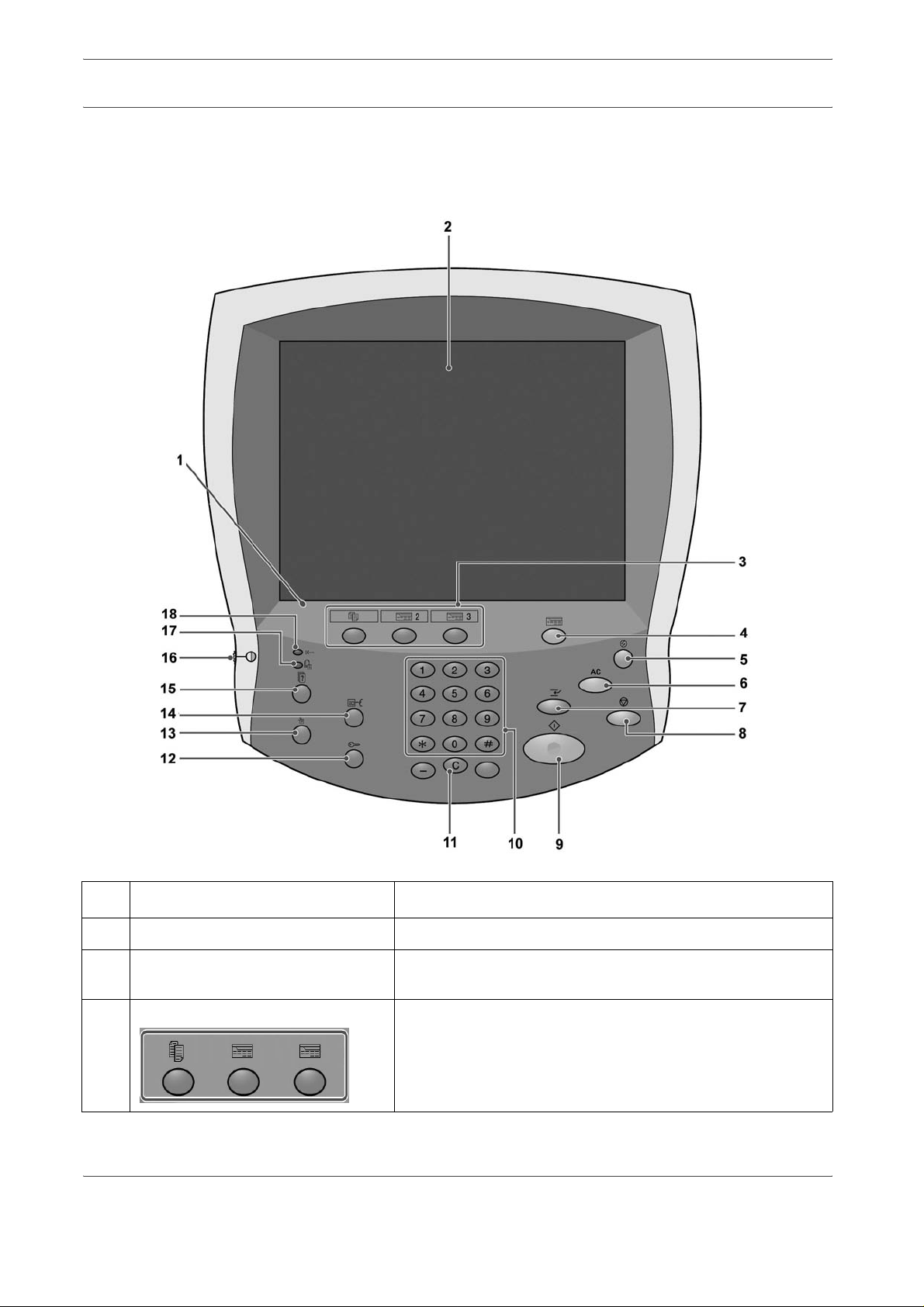
1. Productoverzicht
Gebruikersinterface
De gebruikersinterface bestaat uit het bedieningspaneel en het
aanraakscherm. Hieronder worden de namen en functies van de
onderdelen van het bedieningspaneel beschreven.
Nr. Onderdeel Functie
1 Bedieningspaneel Hierop kunt u met de toetsen functies selecteren.
2 Aanraakscherm Hierop kunt u selecties maken door eenvoudigweg een toets
op het scherm aan te raken.
3 Kopiëren, Keuze 2, Keuze 3 Gebruik deze voor de kopieerfunctie of voor een
keuzefunctie.
1-12
Xerox 4590/4110 copier/printer Aan de slag
Page 17

Nr. Onderdeel Functie
1. Productoverzicht
4
5
6
7
8
9
10
Alle diensten
Energiespaarstand
Alles wissen
Onderbreken
Stoppen
Start
Cijfertoetsen
Het menuscherm verschijnt.
Dit lampje gaat branden wanneer het apparaat in de
energiespaarstand staat. Druk op deze toets als u het
apparaat uit de energiespaarstand wilt halen.
Hiermee wist u alle programmering en herstelt u op het
apparaat de standaardinstellingen.
Hiermee onderbreekt u het afdruk- of kopieerproces vo or een
opdracht met een hogere prioriteit. Het lampje Onderbr eken
gaat branden. Druk op de toets Onderbreken wanneer de
opdracht is voltooid om de vorige bewerking te hervatten.
Druk op deze knop om de huidige kopieeropdracht of
communicatie te stoppen.
Druk op deze knop om het kopieerproces te starten.
Druk op deze toetsen om het aantal kopieën, de
toegangscode of andere numerieke waarden in te voeren.
11
12
13
Wissen
Aan-/afmelden
Apparaatstatus
Druk op deze knop als u een verkeerde numerieke waarde
heeft ingevoerd of indien dit wordt opgedragen in de
gebruikersinterface.
Deze toets wordt gebruikt door de systeembeh eerder om zich
aan te melden in de systeembeheermodus of de modus
Aanmeldingsinstellingen/Auditronbeheer.
Druk op deze knop om de apparaatst atus, tellers en de status
van verbruiksartikelen te controleren, alsmede om
overzichten af te drukken.
Xerox 4590/4110 copier/printer Aan de slag
1-13
Page 18
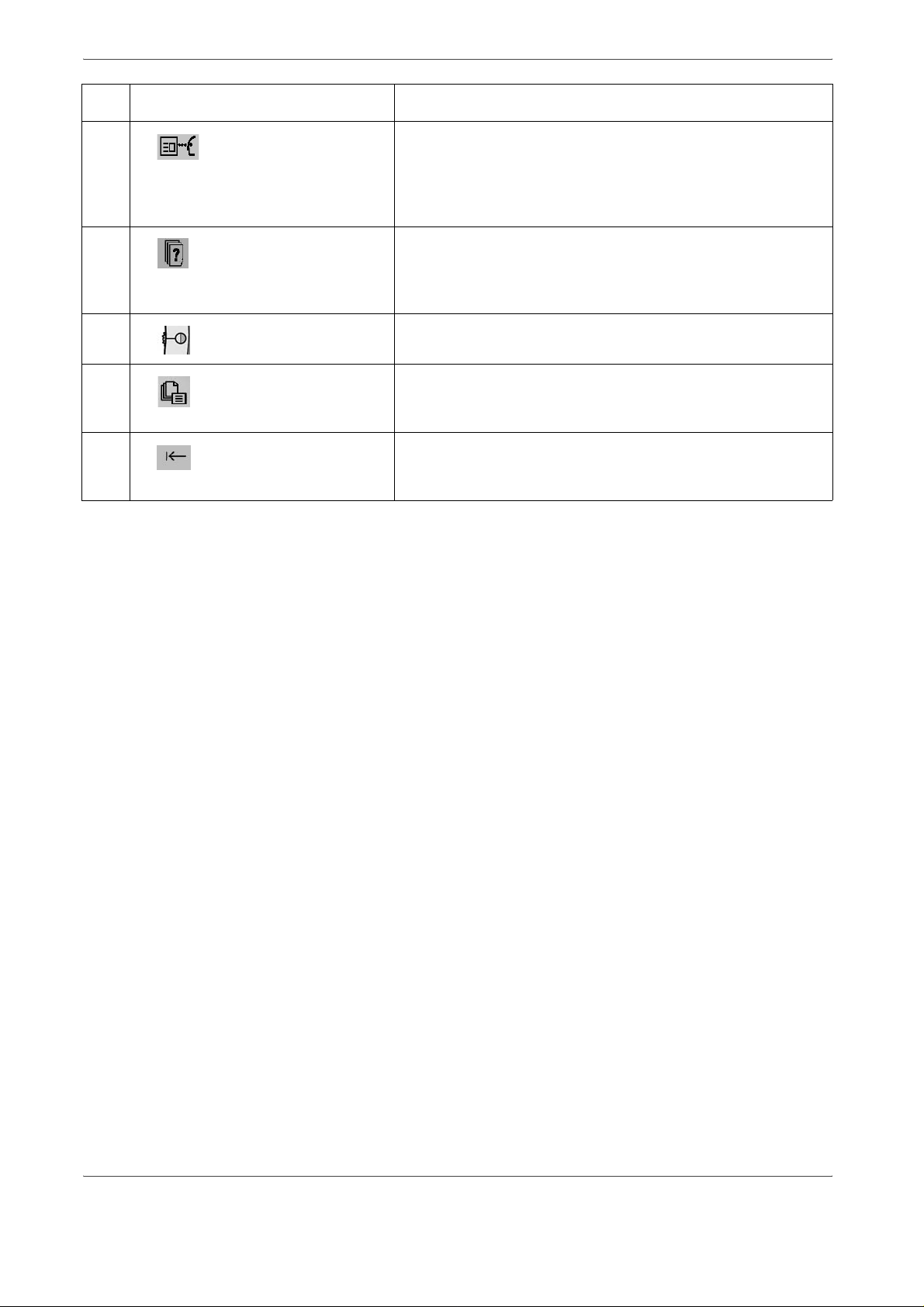
1. Productoverzicht
Nr. Onderdeel Functie
14
15
16
17
18
lampje
Bekijken
Opdrachtstatus
Helderheidsknop
Opdracht in geheugen-
Online-lampje
Druk op deze toets om het scherm Bekijken te openen om de
status van kopieer- en scanfuncties te controleren waarvan
de instellingen zijn gewijzigd ten opzichte van de
standaardinstellingen. U kunt ook gegevens over
bestemmingen voor het verzenden van e-mail controleren.
Druk op deze knop om opdrachten die op dat moment
worden uitgevoerd of voltooid zijn te bevestigen of te
annuleren, of om opgeslagen documenten te bevestige n of af
te drukken.
Hiermee stelt u de helderheid van het aanraakscherm in.
Dit lampje gaat branden wanneer gegevens zijn opgeslagen
in het geheugen van het apparaat.
Dit lampje gaat branden wanneer gegevens vanaf dit
apparaat worden verzonden of wanneer gegevens van een
client worden ontvangen.
1-14
Xerox 4590/4110 copier/printer Aan de slag
Page 19
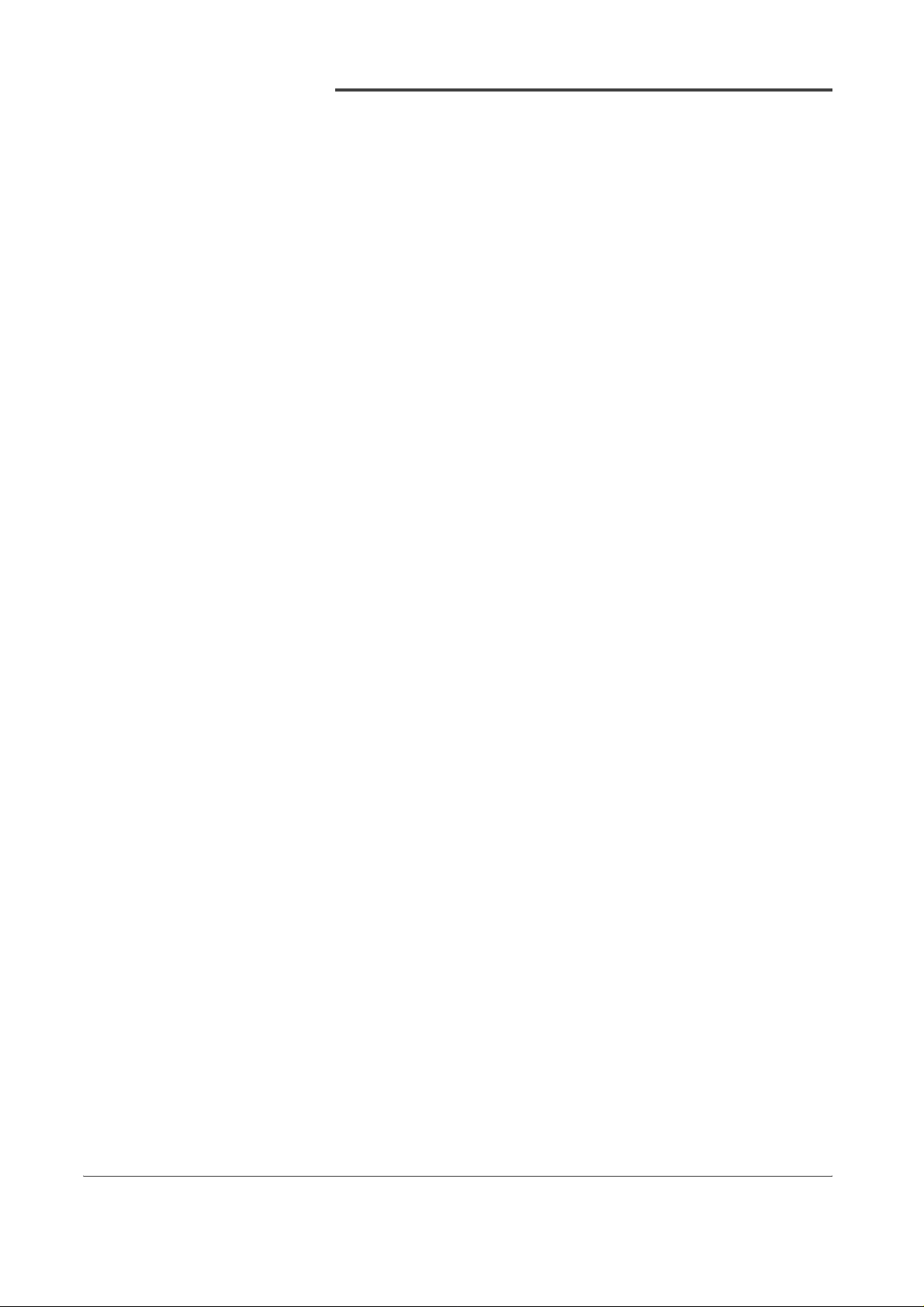
2. Basisfuncties
In dit hoofdstuk worden de basisfuncties van het apparaat
beschreven, waaronder:
• Kopiëren
•Afdrukken
• Scannen
• Documenten van de lokale schijf afdrukken
Xerox 4590/4110 copier/printer Aan de slag
2-1
Page 20
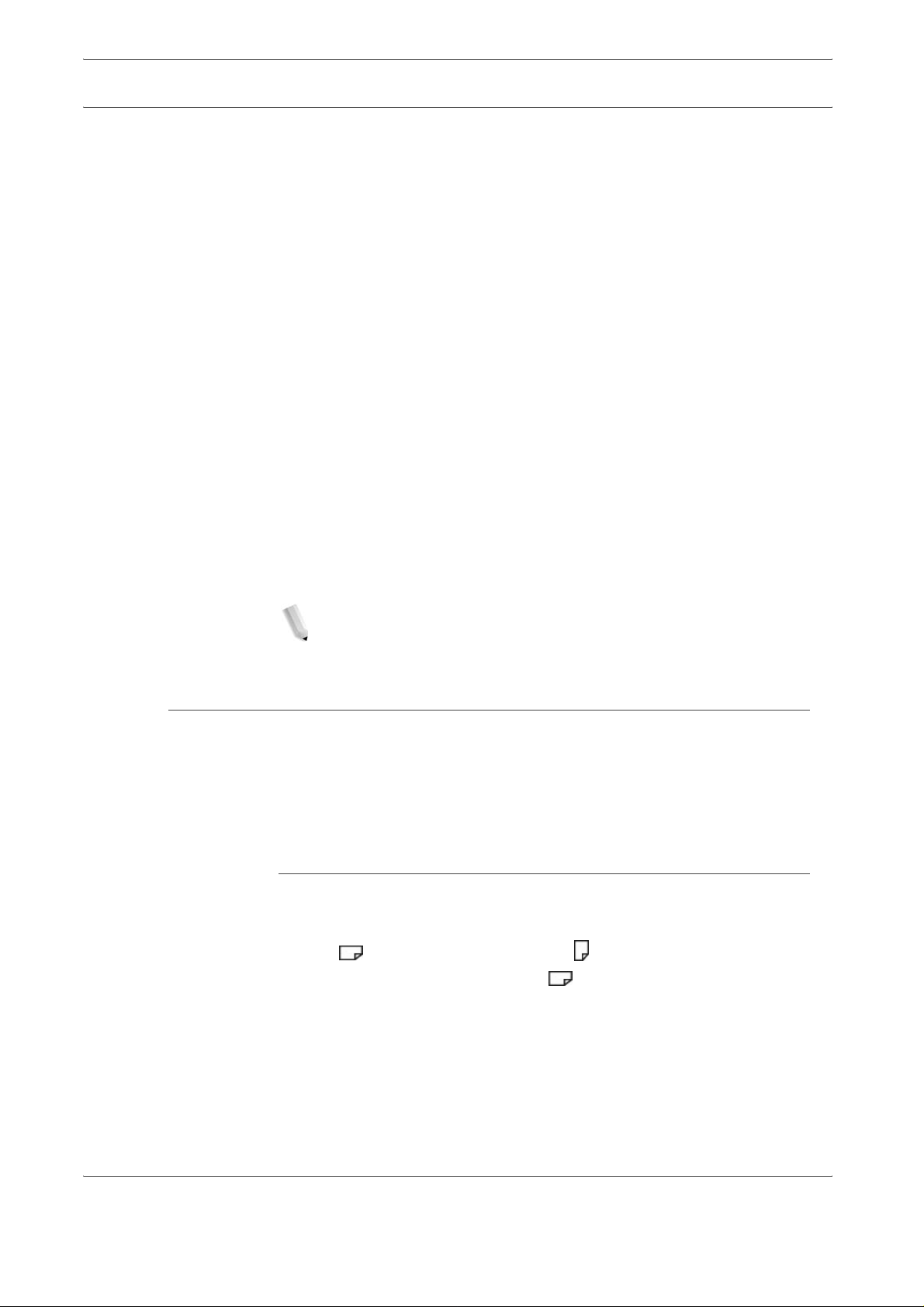
2. Basisfuncties
Basisfuncties kopiëren en scannen
Kopiëren: Met deze functie en de bijbehorende toepassingen kunt u
originelen kopiëren en een van de volgende dingen doen:
• Onmiddellijk kopieën van het originele document afdrukken.
• Kopieën afdrukken en het gescande origineel opslaan om het
nog eens te kunnen gebruiken.
• Het gescande origineel opslaan om het later te kunnen
gebruiken en nu geen kopie afdrukken.
Scannen: Met deze functie en de bijbehorende toepassingen kunt u
originelen scannen en een van de volgende dingen doen:
• De gescande gegevens als e-mailbijlage naar het aangegeven
adres verzenden.
• De gescande gegevens in de mailbox van het apparaat
opslaan.
• De gescande gegevens als opdrachtsjabloon opslaan op de
server.
Originelen plaatsen
DAOD
• De gescande gegevens naar een werkstation in het netwerk
verzenden met behulp van FTP (File Transfer Protocol) of
SMB (Server Message Block).
OPMERKING: Raadpleeg de Handleiding voor de gebruiker voor
meer informatie over kopiëren en scannen.
Originelen kunnen op de volgende manieren worden geplaatst:
• DAOD: gebruik deze voor het invoeren van één of meer vellen
• Glasplaat: gebruik deze voor het kopiëren van één vel of voor
ingebonden originelen, zoals boeken
De DAOD is geschikt voor originelen bestaande uit één of meer
vellen, met een formaat variërend van 5,5 x 8,5 inch (A5),
(korte kant eerst - KKE) of (lange kant eerst - LKE) tot
maximaal 11 x 17 inch (A3) (KKE).
2-2
De DAOD detecteert alleen originelen met een standaardformaat
automatisch. Voor documenten met een niet-standaardformaat,
moet u het formaat invoeren in het veld Origineelformaat.
Xerox 4590/4110 copier/printer Aan de slag
Page 21
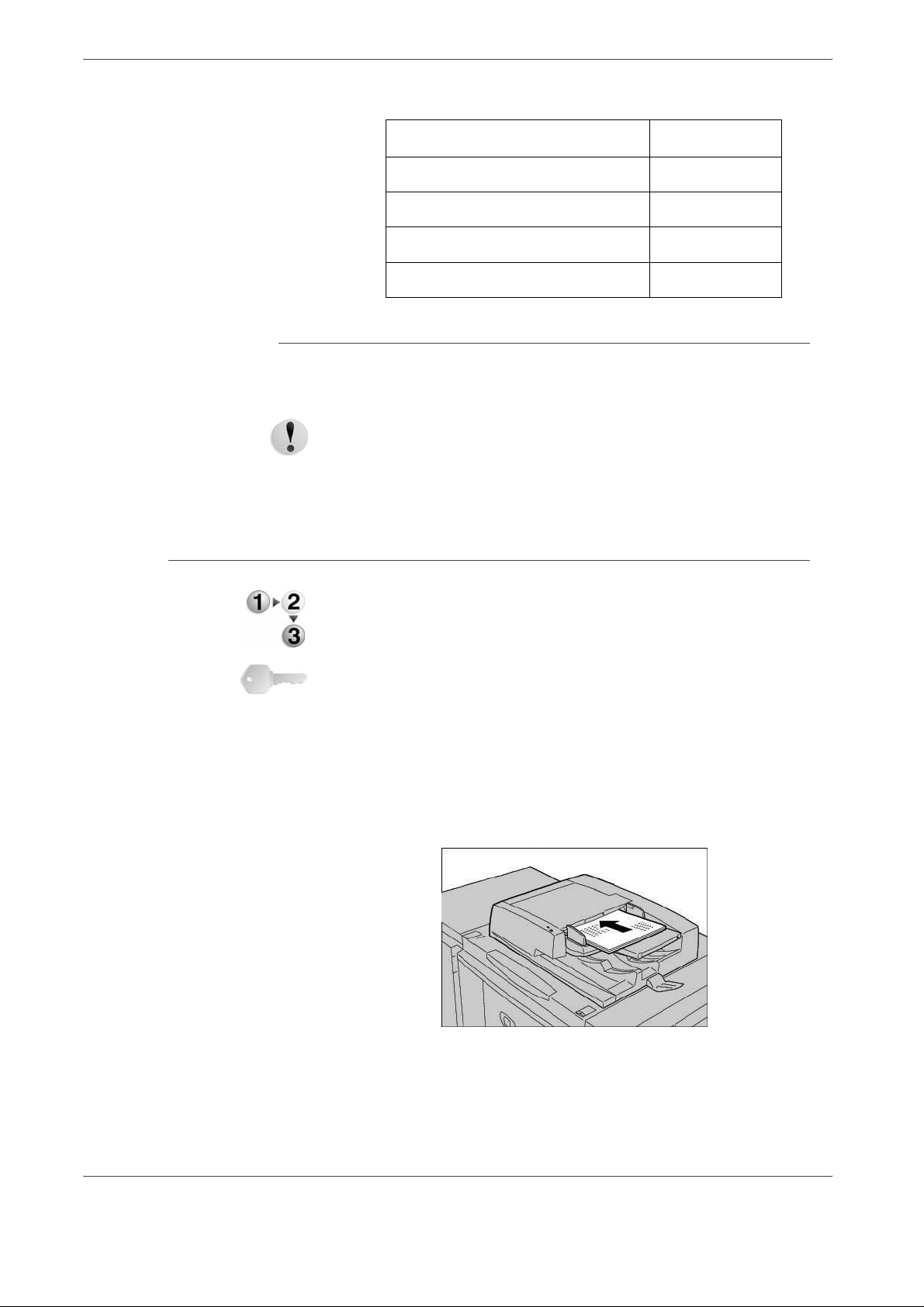
De DAOD is geschikt voor het volgende:
Documentsoort (gewicht) Aantal vellen
2. Basisfuncties
Licht papier (38-49 g/m
Gewoon papier (50-80 g/m
Zwaar papier (81-128 g/m
Zwaar papier (129-200 g/m
Glasplaat
De glasplaat is geschikt voor originelen van één vel of in de vorm
van een boek, met een formaat van maximaal 11 x 17 inch/A3.
VOORZICHTIG: Gebruik bij het kopiëren van dikke
documenten/boeken niet te veel kracht bij het op de glasplaat
drukken van de documenten, want hierdoor zou de glasplaat
beschadigd kunnen raken.
Procedure voor kopiëren/scannen
Volg deze instructies bij het maken van eenvoudige kopieën of het
scannen van documenten.
2
)
2
)
2
)
2
)
250 vel
250 vel
150 vel
100 vel
BELANGRIJK: Om papierstoringen te voorkomen, kunnen
gevouwen of gekreukelde documenten het beste via de glasplaat
worden gekopieerd.
1. Plaats originelen in de DAOD.
a. Ga voor het gebruik van de glasplaat door naar Stap 2.
b. Plaats originelen met de bedrukte zijde omhoog in de
DAOD. Verwijder alle eventuele paperclips en nietjes
voordat u de originelen plaatst.
Xerox 4590/4110 copier/printer Aan de slag
2-3
Page 22

2. Basisfuncties
c. Wanneer de originelen correct zijn geplaatst, gaat het
bevestigingslampje branden.
d. Verplaats de documentgeleider totdat deze net de rand
van de originelen raakt.
OPMERKING: Bij het plaatsen van originelen in de DAOD kan
de tijd voor het optillen van de automatische
originelendoorvoer worden ingesteld.
e. Ga door naar Stap 3.
2. Open de afdekklep om de glasplaat te gebruiken.
a. Plaats het origineel met de bedrukte zijde omlaag en lijn
het uit in de linkerbovenhoek van de glasplaat.
2-4
Xerox 4590/4110 copier/printer Aan de slag
Page 23
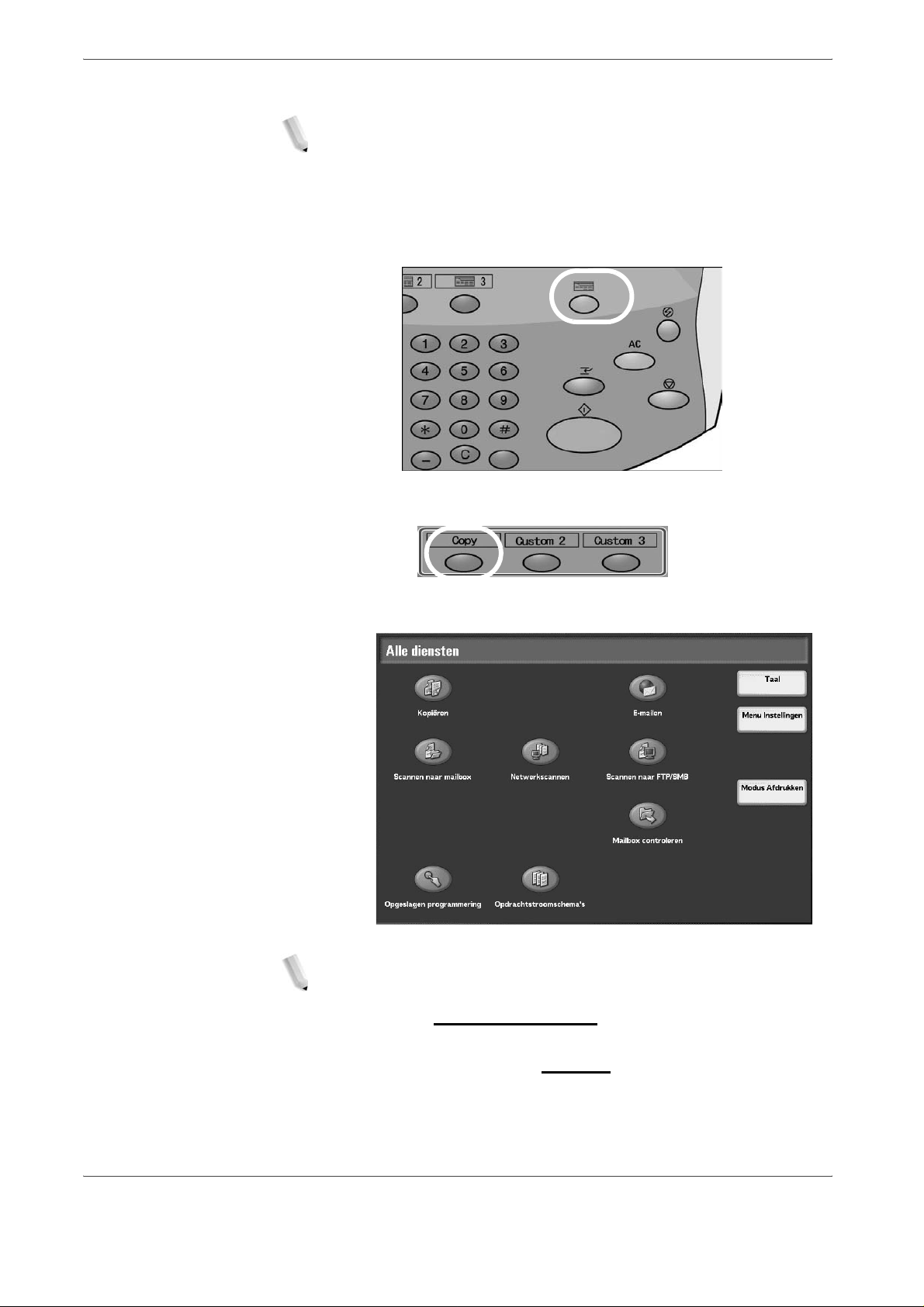
b. Sluit de afdekklep.
OPMERKING: Het formaat van het origineel op de
glasplaat wordt weergegeven in het berichtengebied van
het aanraakscherm als het origineel een standaardfo rmaat
heeft;
c. Ga door naar Stap 3.
3. Druk op de toets Alle diensten,
2. Basisfuncties
of druk op de toets Copy (Kopiëren) (indien beschikbaar):
Het volgende scherm wordt weergegeven:
OPMERKING: Welke functies op het scherm worden
weergegeven, hangt af van de configuratie van het apparaat.
•Als u eenvoudige kopieën
Stap 4.
• Als u originelen wilt scannen
Xerox 4590/4110 copier/printer Aan de slag
wilt maken, gaat u door naar
, gaat u door naar Stap 8.
2-5
Page 24

2. Basisfuncties
4. Selecteer Kopiëren.
Als de vorige instellingen nog actief zijn, drukt u op de toets
AC (Alles wissen).
2-6
Xerox 4590/4110 copier/printer Aan de slag
Page 25

2. Basisfuncties
5. Selecteer een van de kopieertoetsen (hieronder omcirkeld).
• Alleen kopiëren: met deze functie worden gescande
originelen gekopieerd.
• Kopiëren en opslaan: met deze functie worden gescande
originelen gekopieerd en worden de gegevens opgeslagen
naar de mailbox op het apparaat. U kunt opgeslagen
gegevens vanuit de mailbox afdrukken of de instellingen
wijzigen.
• Alleen opslaan: met deze functie worden gescande
originelen als gegevens opgeslagen naar de mailbox op
het apparaat. U kunt de opgeslagen gegevens vanuit de
mailbox afdrukken of de instellingen wijzigen.
Raadpleeg de Xerox 4110/4590 Handleiding voor de gebruiker
voor meer informatie over Kopiëren en opslaan en Alleen
opslaan.
6. Selecteer de functies die u op elk tabblad wilt instellen.
OPMERKING: De hierboven weergegeven functies kunnen
variëren, afhankelijk van de configuratie van uw apparaat.
Xerox 4590/4110 copier/printer Aan de slag
2-7
Page 26

2. Basisfuncties
7. Voer het gewenste aantal kopieën in door op de betreffende
cijfertoetsen te drukken.
• U kunt als aantal maximaal 9999 invoeren.
• Het ingevoerde getal verschijnt in de rechterbovenhoek
van het scherm.
• Als u een onjuiste waarde heeft ingevoerd, drukt u op de
toets C en voert u de juiste waarde in.
• Ga door naar Stap 12.
2-8
Xerox 4590/4110 copier/printer Aan de slag
Page 27

2. Basisfuncties
8. Selecteer de gewenste scanfunctie.
• E-mailen: met deze functie worden de originelen gescand
en worden de gescande gegevens als e-mailbijlage naar
het aangegeven adres verzonden.
• Scannen naar mailbox: met deze functie worden de
originelen gescand en worden de gescande gegevens
opgeslagen in de mailbox op het apparaat.
• Netwerkscannen (opdrachtsjabloon): met deze functie
worden de originelen gescand en worden de gescande
gegevens als opdrachtsjabloon op de server opgeslagen.
• Scannen naar FTP/SMB: met deze functie worden de
originelen gescand en worden de gescande gegevens
naar een netwerkcomputer verzonden met behulp van
FTP (File Transfer Protocol) of SMB (Server Message
Block).
OPMERKING: Ten behoeve van deze procedure wordt de
functie Scannen naar mailbox gebruikt.
9. Selecteer Scannen naar mailbox.
Xerox 4590/4110 copier/printer Aan de slag
2-9
Page 28

2. Basisfuncties
Als de vorige instellingen nog actief zijn, drukt u op de toets
AC (Alles wissen).
10. Selecteer een mailbox waarin de gegevens moeten worden
opgeslagen.
OPMERKING: Als de optionele kleurenscanner-set is
geïnstalleerd, ziet het onderste deel van het scherm dat hierboven
wordt getoond er anders uit. Raadpleeg het hoof dstuk Scannen in
de handleiding voor de gebruiker voor meer informatie.
2-10
Xerox 4590/4110 copier/printer Aan de slag
Page 29

2. Basisfuncties
11. Indien van toepassing, selecteert u de gewenste functies op
de verschillende tabbladen.
Ga door naar de volgende stap.
12. Druk op de toets Start om de opdracht te kopiëren of te
scannen.
OPMERKING 1: Als er zich een probleem voordoet, verschijnt
er een foutbericht op het aanraakscherm. Volg de instructies
op het scherm om het probleem te verhelpen.
OPMERKING 2: Op dit punt gekomen, kunt u de volgende
kopieer- of scanopdracht programmeren. Raadpleeg de
Handleiding voor de gebruiker voor meer informatie.
Xerox 4590/4110 copier/printer Aan de slag
2-11
Page 30

2. Basisfuncties
Een kopieer- of scanopdracht annuleren
Volg de onderstaande procedure om een kopieer- of
scanopdracht te annuleren.
1. Druk op Stop op het aanraakscherm of op de toets Stop op
het bedieningspaneel.
2. Wanneer de kopieer- of scanopdracht wordt gestopt,
verschijnt op het scherm de toets Wissen.
Selecteer de toets Wissen om de opdracht te stoppen.
3. Als het scherm in Stap 2. niet verschijnt, drukt u op de toets
Opdrachtstatus op het bedieningspaneel.
2-12
Xerox 4590/4110 copier/printer Aan de slag
Page 31

Afdrukken
2. Basisfuncties
4. Kies in het opdrachtstatusscherm de opdracht die u wilt
annuleren en selecteer vervolgens Stop.
Volg de volgende procedure bij het afdrukken vanaf uw clientwerkstation.
OPMERKING: De stappen en schermen voor het afdrukken
kunnen variëren, afhankelijk van de toepassingssoftware die u
gebruikt. Raadpleeg voor specifieke informatie de documentatie
bij elke toepassing.
1. Selecteer Bestand en Afdrukken in het menu van de
toepassing.
2. Bevestig de Printernaam en klik, indien nodig, op
Eigenschappen.
3. Configureer zo nodig de eigenschappen.
4. Klik op OK.
5. Klik op OK in het dialoogvenster Afdrukken.
Xerox 4590/4110 copier/printer Aan de slag
2-13
Page 32

2. Basisfuncties
Procedure voor het afdrukken van kopieer- en afdrukopdrachten
Gebruik de volgende procedure bij het afdrukken van kopieer- en
afdrukopdrachten op het apparaat.
OPMERKING: De functies en schermen kunnen variëren,
afhankelijk van de configuratie van het apparaat.
1. Druk op de toets Alle diensten.
2. Selecteer Mailbox controleren.
2-14
Xerox 4590/4110 copier/printer Aan de slag
Page 33
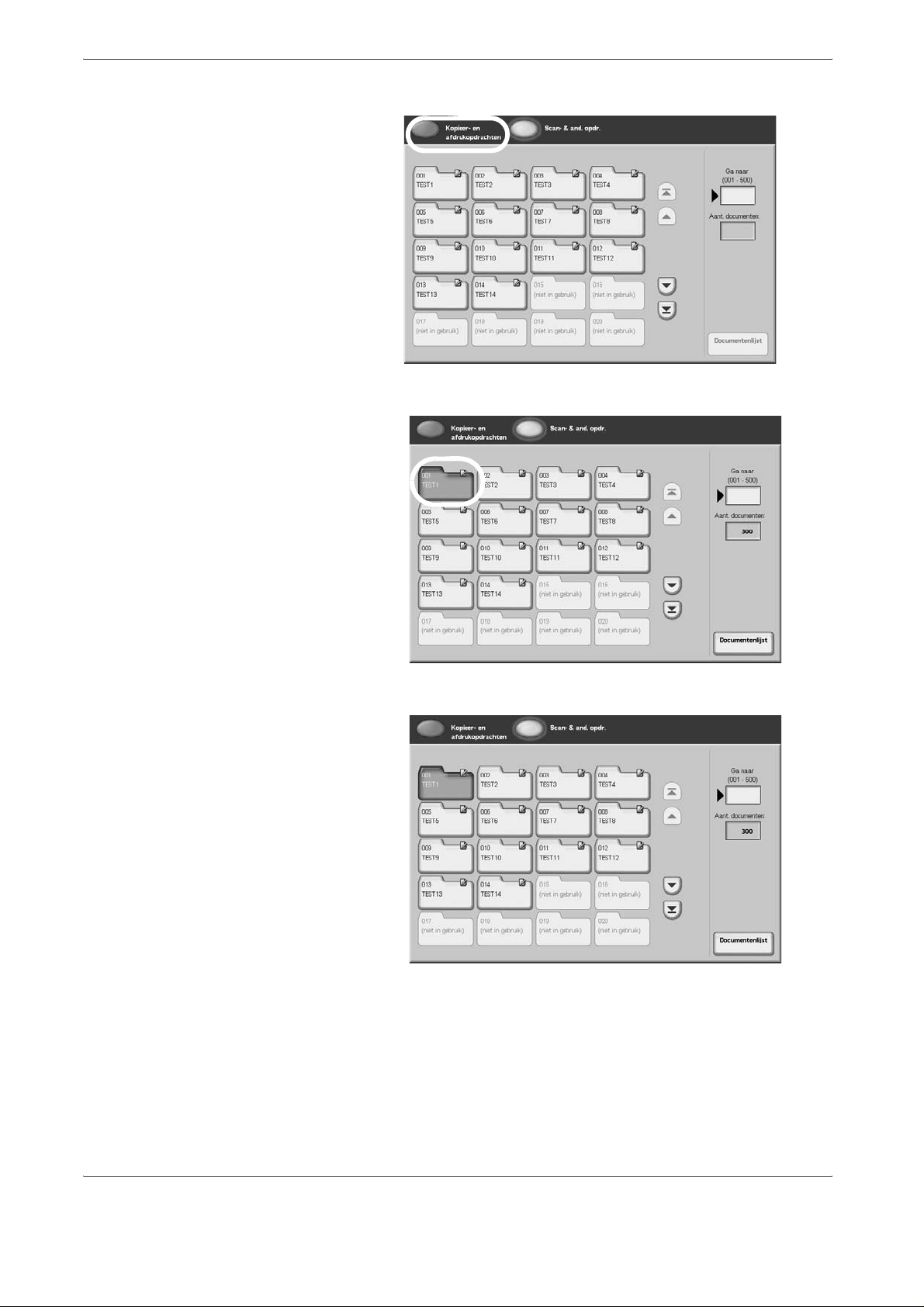
3. Selecteer Kopieer- en afdrukopdrachten.
4. Selecteer een mailbox.
2. Basisfuncties
5. Selecteer Documentenlijst.
Xerox 4590/4110 copier/printer Aan de slag
2-15
Page 34

2. Basisfuncties
6. Selecteer een document.
OPMERKING: Er kunnen maximaal 100 gekopieerde,
afgedrukte en gescande documenten worden opgeslagen.
7. Selecteer de toets Instell. wijzigen/afdrukken.
8. Selecteer het gewenste item of de gewenste items.
2-16
9. Selecteer Afdrukken.
Xerox 4590/4110 copier/printer Aan de slag
Page 35

Papier
3. Papier plaatsen
Papiersoorten in de laden
Het apparaat detecteert automatisch het formaat en de richting
van papier dat in de laden is geplaatst. De papiersoort moet
echter worden ingesteld. Normaal gesproken is voor elke lade
gewoon papier ingesteld. Indien u ander papier dan gewoon
plaatst, moet u de papiersoortinstellingen wijzigen. U kunt papier
ook specifiek benoemen en er een door de gebruiker bepaalde
soort aan toewijzen. Er kunnen maximaal vijf papiersoorten door
de gebruiker worden ingesteld.
Automatische ladeselectie
Netwerkafdrukopdrachten: Het apparaat selecteert automatisch een papierlade die past bij
het formaat en de richting van het document als aan de volgende
voorwaarden is voldaan:
• U maakt gebruik van PCL-printerdrivers (Printer Command
Language) en
• U selecteert Papierlade op het tabblad Papier/aflevering
Dit wordt Automatische ladeselectie genoemd.
Xerox 4590/4110 copier/printer Aan de slag
3-1
Page 36
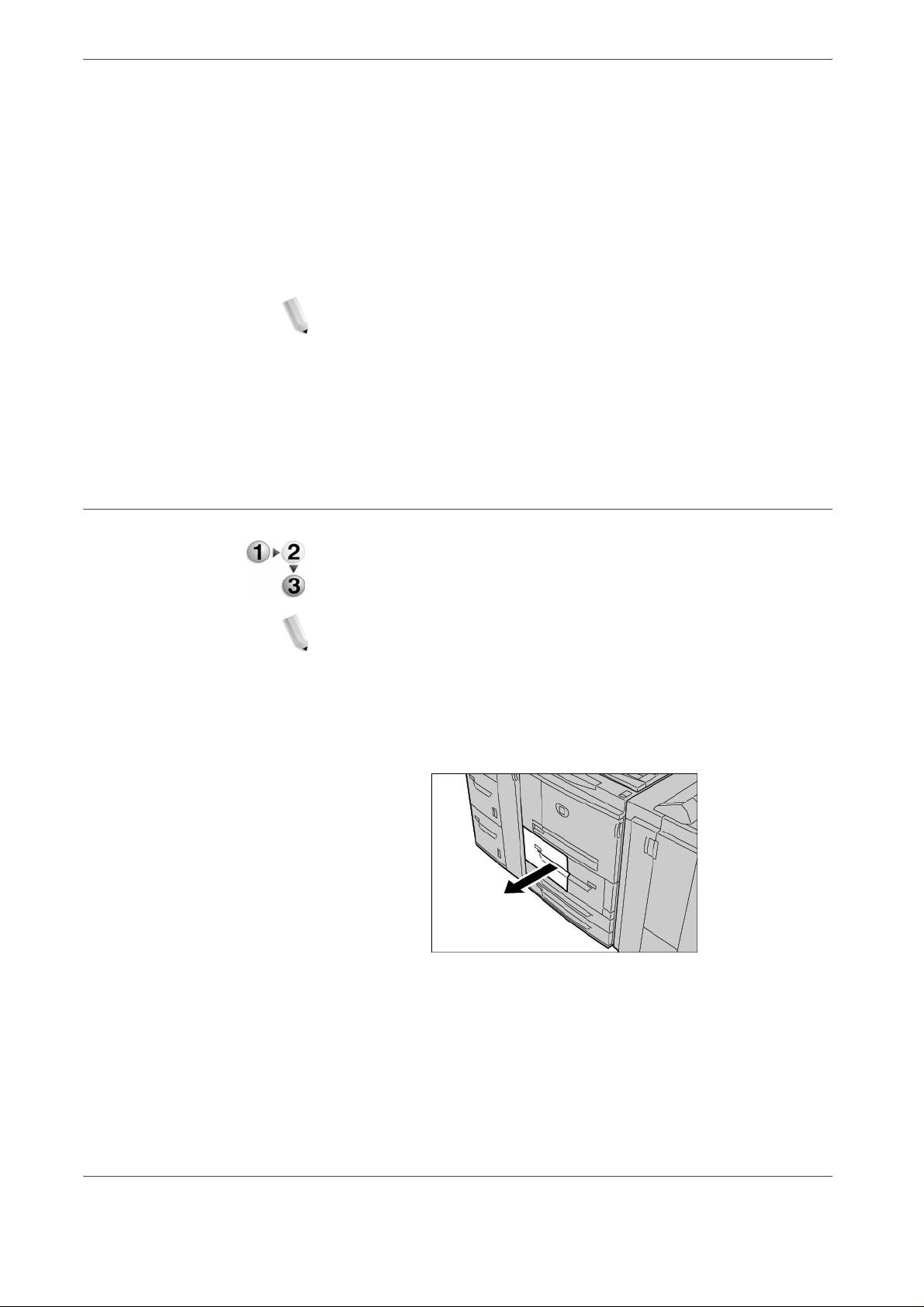
3. Papier plaatsen
Kopieeropdrachten: Wanneer u kopieën maakt, is Automatische ladeselectie actief als
Auto is geselecteerd voor Auto-papier selecteren. Als er twee of
meer laden zijn die in aanmerking komen voor Automatische
ladeselectie, kiest het apparaat de lade met de hoogste Prioriteit
papiersoort. Deze wordt ingesteld bij Papiersoort. Bij
automatische ladeselectie worden laden waarvan de Prioriteit
papiersoort is ingesteld op Uit niet gebruikt voor het afdrukken
van de opdracht. In het geval dat de instelling Prioriteit
papiersoort hetzelfde is voor alle laden, wordt Automatische
ladeselectie bepaald door Prioriteit papierladen.
OPMERKING 1: Lade 5 (handmatige invoer) kan niet worden
gebruikt bij automatische ladeselectie.
OPMERKING 2: Als het papier in het apparaat opraakt tijdens een
kopieer- of afdrukopdracht, moet u de lade bijvullen die het
apparaat heeft gekozen voor de afdru kopdracht. Zorg dat de lade
is ingesteld voor papier met hetzelfde formaat en richting als
voorheen.
Papier plaatsen in lade 1 en 2
Plaats aan de hand van de volgende procedure papier in lade 1 en 2.
OPMERKING: Wanneer het p apier in het app araat opraakt tijdens
een kopieer- of afdrukopdracht, wordt op de gebruikersinterface
een bericht weergegeven. Volg de instructies op de
gebruikersinterface voor het bijvullen van het papier in de
betreffende lade(n). De kopieer- of afdrukopdracht wordt
automatisch hervat wanneer het papier is bijgevuld.
1. Trek de lade langzaam naar buiten totdat deze stopt.
3-2
Xerox 4590/4110 copier/printer Aan de slag
Page 37
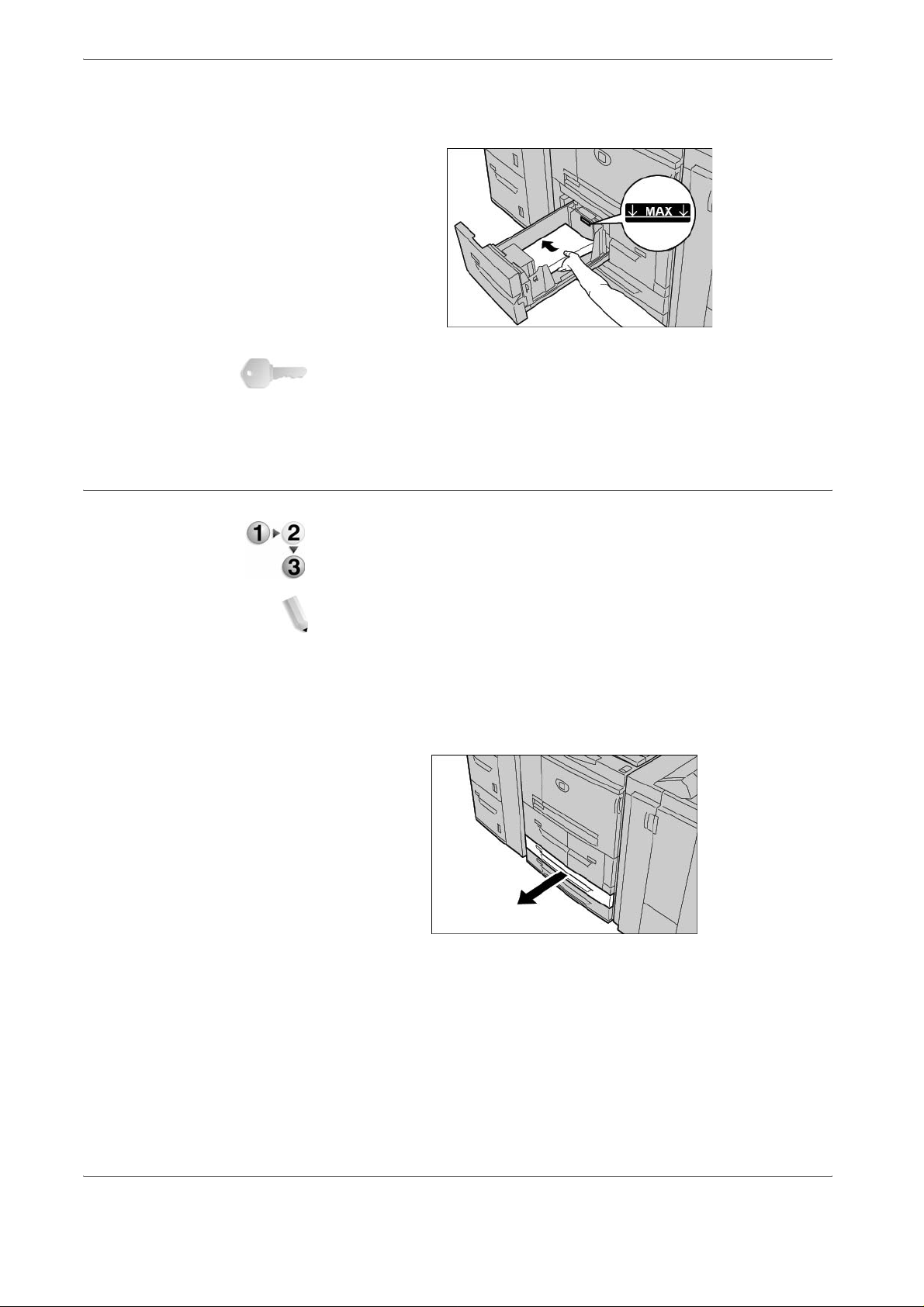
2. Plaats het papier en lijn de rand ervan uit tegen de linkerrand
van de lade, met de zijde waarop u wilt kopiëren of afdrukken
naar beneden.
BELANGRIJK: Maak de papierstapel niet hoger dan de MAXvullijn.
3. Duw de lade voorzichtig naar binnen totdat deze stopt.
Papier plaatsen in lade 3 en 4.
3. Papier plaatsen
Plaats aan de hand van de volgende procedure papier in lade 3 en 4.
OPMERKING: Wanneer het p apier in het app araat opraakt tijdens
een kopieer- of afdrukopdracht, wordt op de gebruikersinterface
een bericht weergegeven. Volg de instructies op de
gebruikersinterface voor het bijvullen van het papier in de
betreffende lade(n). De kopieer- of afdrukopdracht wordt
automatisch hervat wanneer het papier is bijgevuld.
1. Trek de lade langzaam naar buiten totdat deze stopt.
2. Verwijder alle aanwezige papier uit de lade.
Xerox 4590/4110 copier/printer Aan de slag
3-3
Page 38
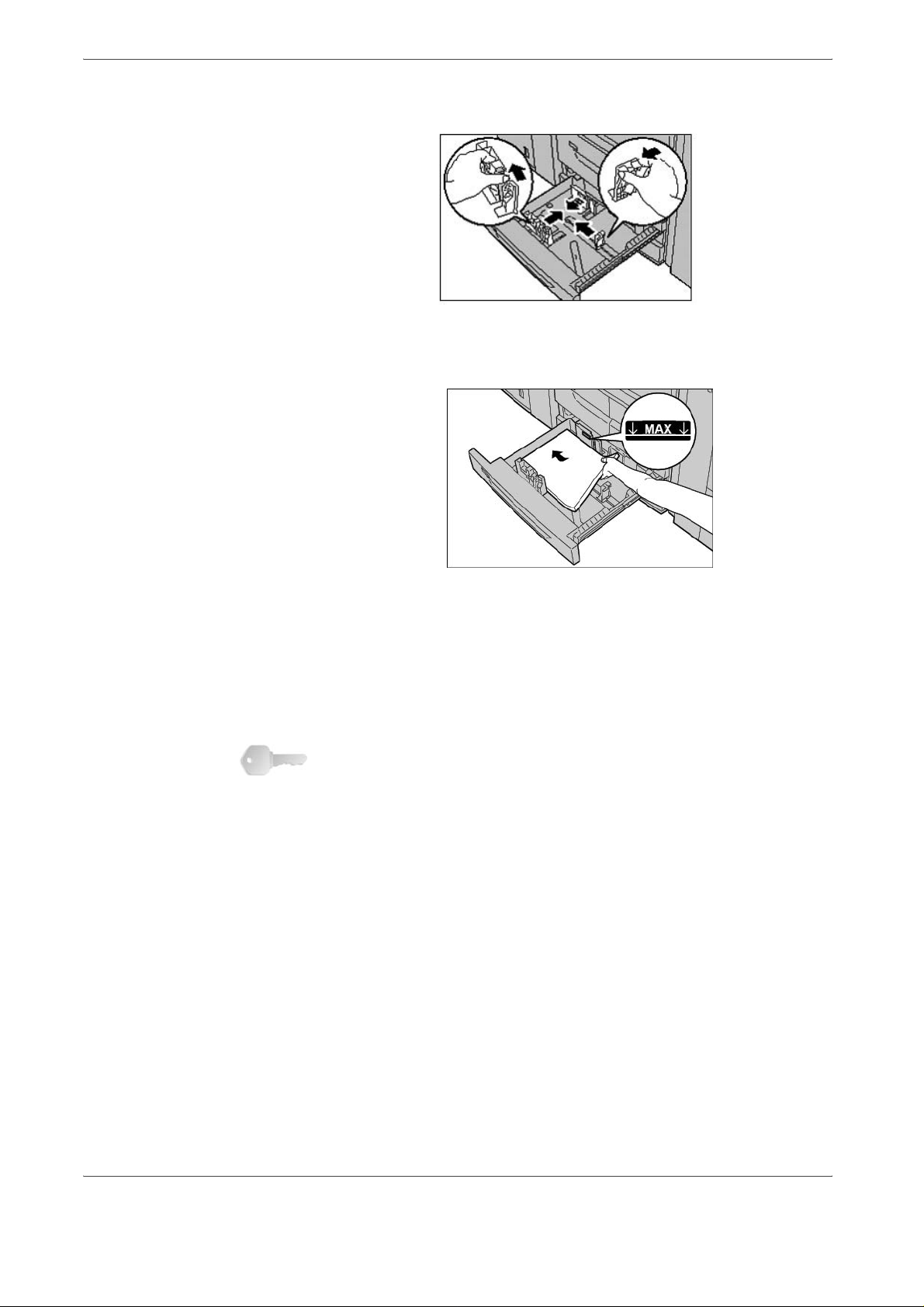
3. Papier plaatsen
3. Schuif de twee papiergeleiders naar het gewenste
papierformaat.
4. Plaats het papier en lijn de rand ervan uit tegen de linkerrand
van de lade, met de zijde waarop u wilt kopiëren of afdrukken
naar beneden.
5. Verplaats de twee papiergeleiderhendels totdat deze net de
randen van het papier raken.
a. Zorg ervoor dat de papiergeleiders goed in de sleuven in
de lade zitten en laat de hendels los.
b. Zorg dat de papiergeleiders zijn afgesteld op hetzelfde
formaat als het papier in de lade.
BELANGRIJK: Maak de papierstapel niet hoger dan de MAXvullijn.
6. Duw de lade voorzichtig naar binnen totdat deze stopt.
3-4
Xerox 4590/4110 copier/printer Aan de slag
Page 39

Papier plaatsen in lade 5 (handmatige invoer)
Als u kopieert of afdrukt op een papierformaat dat afwijkt van het
papier dat in de laden is geplaatst, gebruikt u dan lade 5
(handmatige invoer) voor uw kopieer- of afdrukopdracht.
Plaats aan de hand van de volgende procedure papier in lade 5
(handmatige invoer).
1. Open lade 5.
OPMERKING: T rek, indien n odig, het uitschuifgedeelte van de
lade naar buiten.
3. Papier plaatsen
2. Houd het midden van de papiergeleiders vast en schuif deze
naar het gewenste papierformaat.
3. Plaats het papier met de zijde waarop u wilt kopiëren of
afdrukken met de te bedrukken zijde naar boven en voer het
papier in langs de geleider totdat het stopt.
BELANGRIJK: Plaats geen papier boven de MAX-lijn. Plaats
niet meer dan één papierformaat in de lade.
4. Stel bij het invoeren van papier met een afwijkend formaat de
geleiders zo in deze zijn afgestemd op het papierformaat.
5. Voer de kopieer- of afdrukopdracht uit.
Xerox 4590/4110 copier/printer Aan de slag
3-5
Page 40

3. Papier plaatsen
Papier plaatsen in de optionele laden 6 en 7 (grote papierladen)
Als u beschikt over de optionele lade 6 en 7, gebruikt u de
volgende procedure om hierin papier te plaatsen.
OPMERKING: Wanneer het p apier in het app araat opraakt tijdens
een kopieer- of afdrukopdracht, wordt op de gebruikersinterface
een bericht weergegeven. Volg de instructies op de
gebruikersinterface voor het bijvullen van het papier in de
betreffende lade(n). De kopieer- of afdrukopdracht wordt
automatisch hervat wanneer het papier is bijgevuld.
1. Trek de lade langzaam naar buiten totdat deze stopt.
2. Plaats het papier en lijn de rand ervan uit tegen de linkerrand
van de lade, met de zijde waarop u wilt kopiëren of afdrukken
naar boven.
BELANGRIJK: Maak de papierstapel niet hoger dan de MAXvullijn.
3. Duw de lade voorzichtig naar binnen totdat deze stopt.
3-6
Xerox 4590/4110 copier/printer Aan de slag
Page 41

3. Papier plaatsen
Papier plaatsen in de optionele extra grote papierlade (lade 6)
OPMERKING: Deze optionele lade is niet beschikbaar voor de
4590 copier/printer.
1. Trek de lade net zo ver uit tot deze stopt.
WAARSCHUWING: Ga langzaam te werk bij het uittrekken van
de papierlade. Als u te veel kracht gebruikt, kan de lade tegen uw
knieën stoten en letsel veroorzaken.
2. Druk op de hendel op de papiergeleider (A) en schuif de
geleider naar het gewenste papierformaat. Druk op de
hendel op de papiergeleider (B) en schuif de geleider naar
het gewenste papierformaat.
3. Waaier de vellen uit voordat u ze in de lade plaatst. Plaats
de papierstapel met de te bedrukken zijde naar boven
gericht en lijn de stapel uit in de rechterbenedenhoek van de
lade, zoals hieronder wordt aangegeven.
OPMERKING: Maak de papierstapel niet hoger dan de maximale
vullijn. Anders kunnen er papierstoringen of andere stor inge n aan
het apparaat optreden. Wanneer u een voorgeboorde stapel
plaatst, moet u het papier plaatsen met de voorgeboorde zijde
naar rechts. Wanneer u tabbladen plaatst, moet u de tabs naar
links plaatsen.
Xerox 4590/4110 copier/printer Aan de slag
3-7
Page 42

3. Papier plaatsen
4. Schuif beide papiergeleiders zo ver aan dat ze net de
randen van de papierstapel raken.
OPMERKING: Plaats de papiergeleiders op correcte wijze, zodat
ze overeenkomen met het papierformaat. Als de stand van een
papiergeleider niet correct is, wordt het papier mogelijk niet goed
ingevoerd en kunnen er papierstoringen optreden.
VOORZICHTIG: V o or papier dat zwaarder is dan 256 g/m², schuif t
u beide papiergewichtschakelaars naar de zwaardere
gewichtstand (257 - 300 g/m²). Als u dit niet doet, treden er
mogelijk papierstoringen op.
5. Schuif beide papiergewichtschakelaars naar de juiste stand.
6. Duw de lade voorzichtig naar binnen totdat deze niet verder
kan.
OPMERKING: Wanneer de gevulde la de wordt gesloten, word t de
stand van de lade op basis van het papierformaat automatisch
vooruit/achteruit aangepast.
3-8
Xerox 4590/4110 copier/printer Aan de slag
Page 43

Papier plaatsen in lade 8 (invoegmodule na processor)
Gebruik de volgende procedure om papier te plaatsen in de
invoegmodule na de processor (lade 8).
BELANGRIJK: De invoegmodule na de processor (lade 8) wordt
gebruikt wanneer u scheidingsvellen of omslagen bij de afdrukken
wilt; hierop kunnen dus geen beelden worden gekopieerd. Het
scheidingsvel of de omslag kan blanco zijn of al bedrukt.
1. Houd het midden van de papiergeleiders vast en schuif deze
naar het gewenste papierformaat.
3. Papier plaatsen
2. Plaats het scheidingsvel of de omslag in de lade; zorg ervoor
dat deze tegen de voorkant van de lade zijn uitgelijnd.
Xerox 4590/4110 copier/printer Aan de slag
3-9
Page 44

3. Papier plaatsen
Tabmateriaal in een papierlade plaatsen
Bij gebruik van tabbladen met enkele tabs in omgekeerde
volgorde, de bladen met de tabs naar rechts en de hoogste tab
naar de voorkant van het apparaat plaatsen. Zie onderstaande
afbeelding:
Tabbladen plaatsen in lade 5 (handmatige invoer) of lade 8 (invoegmodule na processor)
Bij gebruik van tabbladen met één recht uitgesneden tab, de
bladen met de tabs naar links en de hoogste ta b naar de voorkan t
van het apparaat (de handmatige invoer) plaatsen. Zie
onderstaande afbeelding:
3-10
Xerox 4590/4110 copier/printer Aan de slag
Page 45

Tabbladen plaatsen in laden 3 en 4
1. Trek de lade net zo ver uit tot deze stopt.
WAARSCHUWING: Ga langzaam te werk bij het uittrekken van
de papierlade. Als u te veel kracht gebruikt, kan de lade tegen uw
knieën stoten en letsel veroorzaken.
2. Plaats het tabblad tegen de rechterkant van de lade met de te
kopiëren of te bedrukken zijde naar beneden gericht.
3. Papier plaatsen
3. Verschuif de twee papiergeleiders terwijl u de handgrepen
ingedrukt houdt, zodat deze net de randen van het papier
raken.
Zorg dat de papiergeleiders in de juiste stand staan.
OPMERKING: Maak de papierstapel niet hoger dan de maximum
vullijn. Anders kunnen papierstoringen of problemen met het
apparaat optreden.
Xerox 4590/4110 copier/printer Aan de slag
3-11
Page 46

3. Papier plaatsen
Tabbladen plaatsen in lade 5 (handmatige invoer)
1. Open lade 5 (handmatige invoer).
OPMERKING: Trek desgewenst het verlengstuk uit. Het
verlengstuk kan in twee stadia worden uitgetrokken. Ga
voorzichtig te werk bij het uittrekken van het verlengstuk.
2. Houd de papiergeleiders in het midden vast en verschuif ze
voor het gewenste papierformaat.
3. Plaats het tabblad met de te kopiëren of te bedrukken zijde
naar boven en voer de onderkant als eerste in. Voer het
tabblad langzaam helemaal in langs de papiergeleider.
3-12
Xerox 4590/4110 copier/printer Aan de slag
Page 47

Papier in lade 8 (invoegmodule na processor) plaatsen
1. Houd de papiergeleiders in het midden vast en verschuif ze
voor het gewenste papierformaat.
2. Als het papier al is bedrukt, plaatst u de bedrukte zijde naar
boven en voert u de tabkant als eerste in.
A
3. Papier plaatsen
A
Xerox 4590/4110 copier/printer Aan de slag
3-13
Page 48

3. Papier plaatsen
De lade-instellingen aanpassen/bevestigen
Als de papiersoorten in de laden zijn gewijzigd, moeten de
instellingen worden aangepast voor het papier dat in de lade is
geplaatst. Hieronder wordt beschreven hoe u de kenmerken van
het papier dat in de laden is geplaatst, aanpast of bevestigt.
De lade-instellingen aanpassen/bevestigen vanuit het scherm Alle diensten.
OPMERKING: De schermen van de gebruikersinterface die
worden getoond, kunnen overeenkomen met uw
systeemconfiguratie, maar dit is niet altijd het geval. De schermen
van de gebruikersinterface verschillen per systeem en
marktgebied. De schermen van de gebruikersinterface die hier
worden getoond zijn daarom een voorbeeld van het type
schermen dat op uw specifieke systeem kan worden gezien
U kunt de papierinstellingen handmatig bevestigen en/of
aanpassen (zoals gewicht, formaat, type, enz.) vanuit het scherm
Alle diensten/Menu Instellingen in de gebruikersinterface van
de printer.
BELANGRIJK: Als u de lade-instellingen wilt aanpassen of
bevestigen vanuit het scherm Alle diensten, moet de
systeembeheerder het Menu Instellingen in
Systeeminstellingen programmeren, zodat de toepassing
Kenmerken papierlade is ingeschakeld
systeembeheerder om meer informatie of raadpleeg de System
Administration Guide (handleiding voor de systeembeheerder),
hoofdstuk 8, Setups (Instellingen), de sectie met de titel "Setup
Menu" (Menu Instellingen).
1. Selecteer in het scherm Alle diensten van de
gebruikersinterface de optie Menu Instellingen.
2. Selecteer Kenmerken papierlade.
3. Selecteer de gewenste papierlade en selecteer vervolgens
Instellingen wijzigen.
4. Selecteer indien nodig Papierformaat.
5. Selecteer Auto-formaatregistratie of Variabel.
• Als u Auto-formaatregistratie selecteert, kiest u vervolgens
Opslaan om het formaat op te slaan en het venster te sluiten.
• Als u Variabel selecteert, wordt het scherm weergegeven:
a. Selecteer de breedte en hoogte van het papier door
de toetsen omhoog, omlaag, naar rechts en naar
links te gebruiken.
. Vraag de
3-14
b. Selecteer Opslaan.
Xerox 4590/4110 copier/printer Aan de slag
Page 49

3. Papier plaatsen
6. Selecteer Papiersoort/-kleur.
7. Selecteer de gewenste papiersoort en, indien van
toepassing, de papierkleur en selecteer vervolgens Opslaan.
OPMERKING: Als de optionele extra grote papierlade (lade 6) is
bevestigd, is er een extra optie voor de papiersoort beschikbaar,
namelijk Gecoat papier. Vergeet niet: de extra grote papierlade
(lade 6) is niet
beschikbaar bij de 4590 copier/printer.
8. Selecteer Opslaan om terug te keren naar het scherm Lade.
9. Selecteer Opslaan om terug te keren naar het scherm
Kenmerken papierlade.
10. Kies een van de volgende opties:
a. Als u de kenmerken voor een andere lade wilt wijzigen,
herhaalt u Stap 2. - Stap 9.
b. Als u klaar bent, selecteert u herhaaldelijk Sluiten tot u
terugkeert naar het scherm Alle diensten.
Xerox 4590/4110 copier/printer Aan de slag
3-15
Page 50

3. Papier plaatsen
Kopiëren/afdrukken op tabbladen
In deze sectie vindt u informatie over:
• Het programmeren van toepassingen in de
gebruikersinterface van de printer voor een kopieeropdracht
met tabbladen, en
• Het programmeren van toepassingen vanuit de printerdriver
voor netwerkafdrukopdrachten waarvoor tabbladen vereist zijn.
Kopieeropdracht met tabbladen
1. Plaats de tabbladen in lade 5 (handmatige invoer).
2. Programmeer het volgende (vanuit het menu Instellingen)
voor lade 5 (handmatige invoer):
• Voor Papie rformaat: Standaardformaat (8,5 x11 inch/A4)
• Voor Papiersoort: Tabbladen 1
• Selecteer Opslaan/Sluiten/Afsluiten totdat u terugkeert
naar het scherm Alle diensten
3. Selecteer Kopiëren in het scherm Alle diensten.
4. Selecteer de gewenste toepassing voor Kopiëren.
5. Selecteer Afdrukopmaak.
6. Selecteer voor Afdrukrichting de optie Beeldzijde naar
beneden.
7. Selecteer Opslaan.
8. Selecteer vanuit Afdrukopmaak de opties
Kantlijnverschuiving tabblad en Kopiëren naar tabblad.
9. Selecteer Opslaan.
10. Voer het gewenste aantal in.
11. Selecteer Start.
3-16
Xerox 4590/4110 copier/printer Aan de slag
Page 51
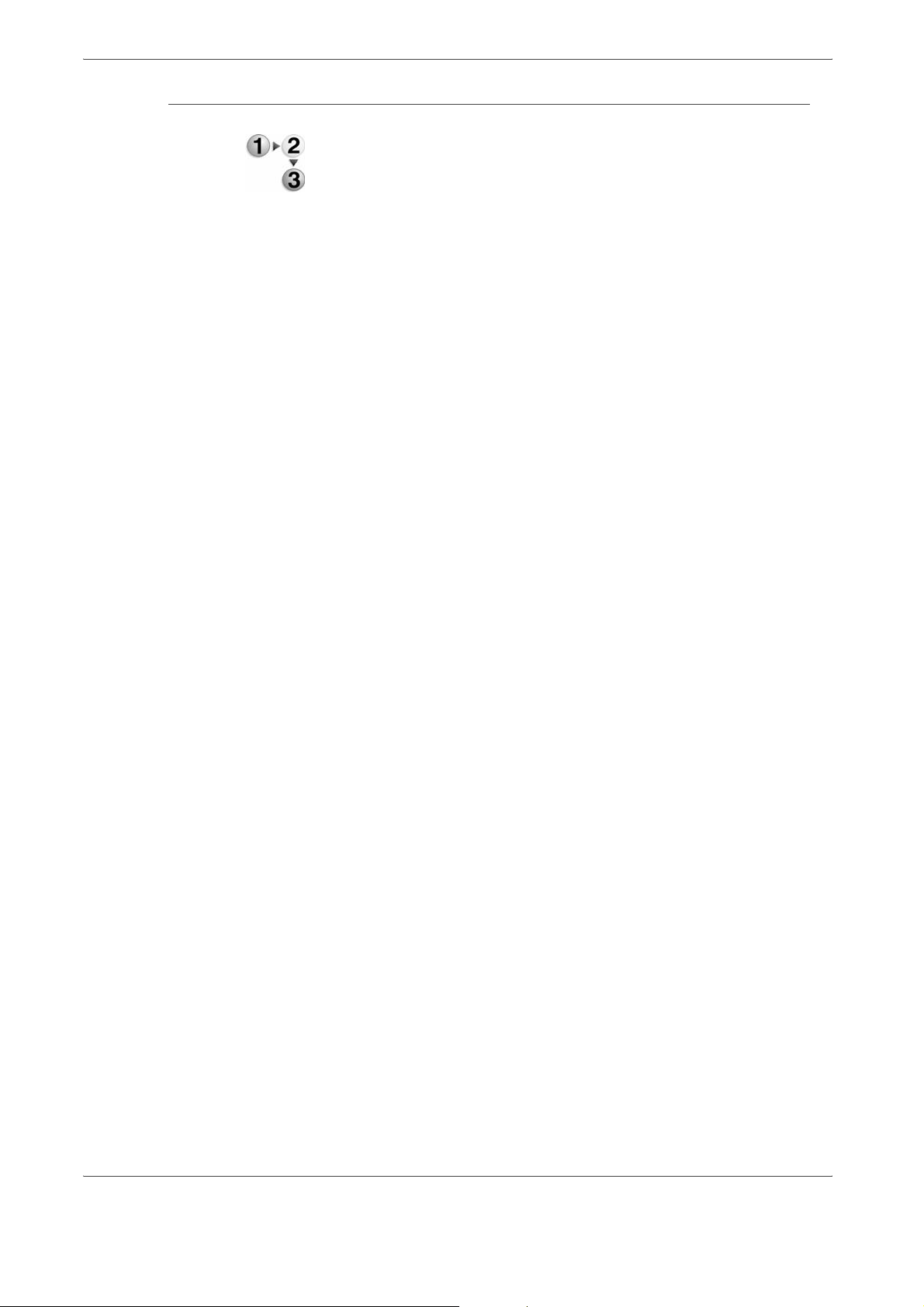
3. Papier plaatsen
Via het netwerk afdrukken op tabbladen met de PCL-printerdriver
1. Open vanaf uw computer het document dat u wilt afdrukken.
2. Selecteer Bestand > Afdrukken.
3. Selecteer de gewenste printer (4110/4590).
4. Selecteer Eigenschappen.
5. Selecteer voor Papier/Afdruk:
• Papierformaat = 8,5 x 11 inch/A4
• Afdrukformaat = 8,5 x 11 inch/A4
6. Selecteer het tabblad Lade/Opmaak.
7. Selecteer de gewenste lade voor Papierbron (waar de
tabbladen worden geplaatst).
8. Selecteer het tabblad Gedetailleerde instellingen.
9. Voor Items: bladert u naar en selecteert u
Kantlijnverschuiving tabblad.
10. Selecteer Aan voor Instellingen voor:/
Kantlijnverschuiving tabblad.
11. Selecteer OK om op te slaan en het venster
Eigenschappen en te sluiten.
12. Selecteer het gewenste aantal exemplaren en selecteer OK
om de opdracht af te drukken.
Xerox 4590/4110 copier/printer Aan de slag
3-17
Page 52

3. Papier plaatsen
Via het netwerk afdrukken op tabbladen met de PS-printerdriver
1. Open vanaf uw computer het document dat u wilt afdrukken.
2. Selecteer Bestand > Afdrukken.
3. Selecteer de gewenste printer (4110/4590).
4. Selecteer Eigenschappen.
5. Selecteer voor Papier/Afdruk:
• Papierformaat = 8,5 x 11 inch/A4
• Papierbron = Automatisch selecteren of handmatige
invoer
• Papiersoort = Tabbladen 1 of Tabbladen 2
6. Selecteer OK om op te slaan en het venster
Eigenschappen en te sluiten.
7. Selecteer het gewenste aantal exemplaren en selecteer OK
om de opdracht af te drukken.
3-18
Xerox 4590/4110 copier/printer Aan de slag
Page 53
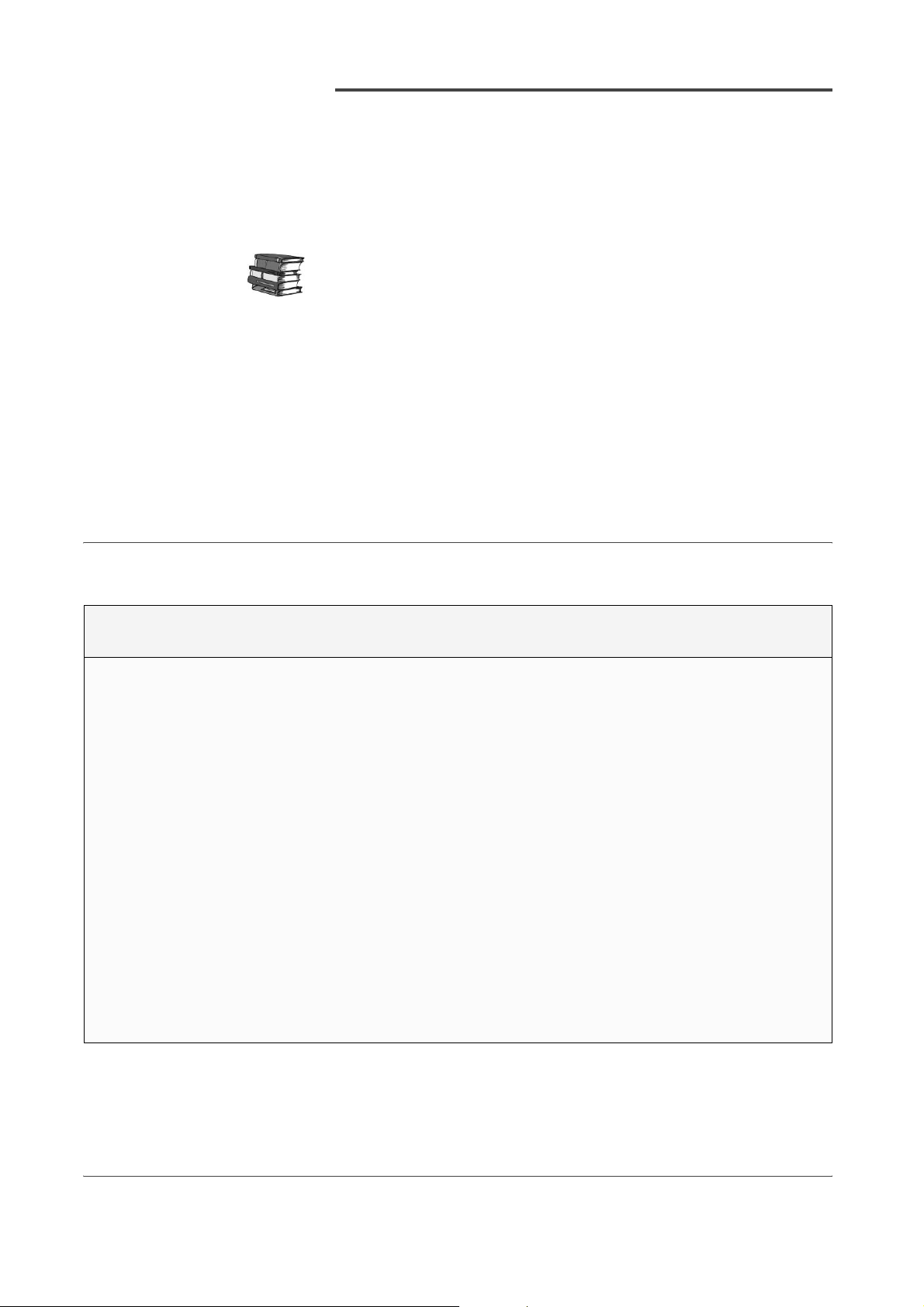
Verbruiksartikelen
4. Onderhoud
Raadpleeg de Handleiding voor de gebruiker voor informatie
en stapsgewijze instructies voor het vervangen of
onderhouden van de volgende verbruiksartikelen:
• Tonercassette vervangen
• Tonerafvalcontainer vervangen
• Nietcassette vervangen
• Nietcassette vervangen voor een optionele AVH-module
• Perforatorafvalcontainer legen
• De nietafvalcontainer legen (alleen voor afwerkeenheid D2)
Artikel Artikelnummer Leveringseenheid
Toner - Zwart 6R01237 1 eenheid per karton 81.000
Nietjescassettehouder
voor 100 vellen
Nietjesnavullingen voor
nietjeshouder voor 100
vellen
Nietjesnavullingen voor
AVH-module
Nietjescassettehouder
voor 50 vellen
Nietjesnavullingen voor
nietjeshouder voor
50 vellen
Nietcassette voor
100 vellen voor
afwerkeenheid D2
8R12912 1 eenheid per karton Bevat 5000 nietjes
8R12898 3 navullingen per karton 5000 per cassette
8R12925 4 dozen per karton 5000 per doos
8R12919 1 eenheid per karton Bevat 5000 nietjes
8R12920 3 per karton 5000 per cassette
4 nietjesnavullingen en
8R13029
1 vervangende
afvalcontainer per karton
Geschatte levensduur
per karton
5000 per cassette
Xerox 4590/4110 copier/printer Aan de slag
4-1
Page 54
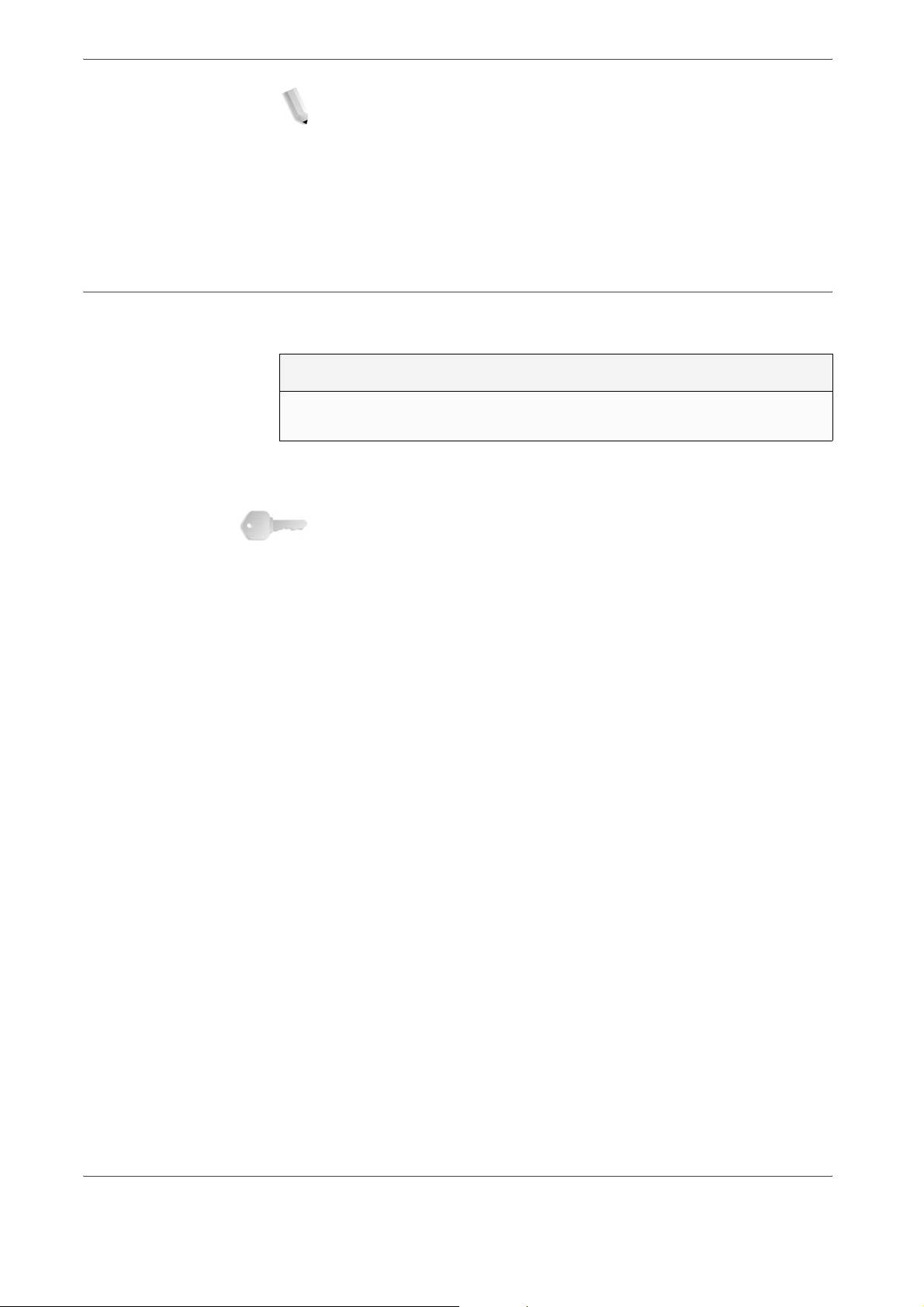
4. Onderhoud
OPMERKING: Klanten die gebruikmaken van facturering met
tellers krijgen toner automatisch toegezonden via het
automatische op tellers gebaseerde herbevoorradingsprogramma
voor verbruiksartikelen. Voor vragen en problemen kunt u bellen
naar het Xerox Welcome Centre. Nietjes zijn niet inbegrepen bij
bovengenoemde factureringsplannen en moeten apart worden
besteld.
Door klant te vervangen eenheden
Verbruiksartikel Bestelnummer Afdrukken/eenheid
Toner-/
tonerafvalcontainer
8R13036 210.000
Bel het Xerox Welcome Centre om een nieuwe toner-/
tonerafvalcontainer te bestellen.
BELANGRIJK: Zorg dat u het serienummer van het apparaat en
uw Xerox 4110/4590-klantnummer bij de hand heeft wanneer u
belt voor het bestellen van verbruiksartikelen.
4-2
Xerox 4590/4110 copier/printer Aan de slag
Page 55

Storingen opheffen
5. Problemen oplossen
Dit hoofdstuk bevat informatie over allerlei problemen en
bijbehorende oplossingen. Meestal worden instructies voor het
oplossen van problemen gegeven in de gebruikersinterface, in de
Handleiding voor de gebruiker, of in beide.
Wanneer een storing of probleem optreedt, zijn er verschillende
manieren waarop u kunt nagaan om welk type storing het gaat.
Wanneer de storing of het probleem is geïdentificeerd, dient u de
waarschijnlijke oorzaak te bepalen en de juiste oplossing toe te
passen.
• Raadpleeg, wanneer er een storing optreedt, de
schermberichten en apparaatafbeeldingen in de
gebruikersinterface. Verhelp de storing in de volgorde die
wordt aangegeven in de gebruikersinterface.
• Indien het probleem niet kan worden verholpen door de
schermberichten en -afbeeldingen te volgen, neemt u contact
op met de systeembeheerder.
Problemen met de afdrukkwaliteit
Er zijn veel factoren die van invloed zijn op de kwaliteit van de
afgeleverde afdrukken. Controleer de volgende condities om
zeker te zijn van optimale kopieerprestaties. Neem contact op met
de systeembeheerder wanneer u het probleem niet zelf kunt
verhelpen.
• Plaats het apparaat niet in direct zonlicht of in de buurt van
een radiator.
• Reinig onderdelen zoals de glasplaat en de
afdrukkenopvangbakken regelmatig aan de hand van een
onderhoudsschema.
Raadpleeg de Handleiding voor de gebruiker voor nadere
informatie over verschillende problemen met de afdrukkwaliteit.
Xerox 4590/4110 copier/printer Aan de slag
5-1
Page 56

5. Problemen oplossen
Papierstoringen
Wanneer er zich een papierstoring voordoet, stopt het app araat en
klinkt er een waarschuwingssignaal. In de gebruikersinterface
wordt een bericht weergegeven. Volg de instructies voor het
verwijderen van het vastgelopen papier. Indien het papier scheurt
wanneer u het uit het apparaat probeert te verwijderen, zorg dan
dat u alle gescheurde stukjes verwijdert.
Als het bericht over de papierstoring in de gebruikersinterface blijf t
staan nadat u de papierstoring heeft verholpen, is er waarschijnlijk
ook op een andere plaats een papierstoring opgetreden. Blijf de
instructies in de gebruikersinterface volgen voor het verwijderen
van het vastgelopen papier op alle plaatsen.
Wanneer u een papierstoring heeft verholpen, wordt het
afdrukproces automatisch hervat. Als de papierstoring zich
voordeed tijdens het kopiëren, verhelpt u de storing. Druk op de
toets Start nadat u de papierstoring heeft verholpen om het
kopieerproces te hervatten.
OPMERKING: Kijk altijd naar de gebruikersinterface voor de
instructies voor het verwijderen van vastgelopen papier.
Raadpleeg ook de Handleiding voor de gebruiker.
5-2
Xerox 4590/4110 copier/printer Aan de slag
Page 57

Veiligheidsinformatie
6. Veiligheid en kennisgevingen
Het Xerox-product en de aanbevolen verbruiksartikelen zijn
ontworpen en getest om te voldoen aan strenge veiligheidseisen.
Deze omvatten onder meer de goedkeuring van
veiligheidsinstanties en het voldoen aan de geldende
milieunormen. Lees onderstaande instructies aandachtig door
voordat u met het product gaat werken en raadpleeg deze, indien
nodig, opnieuw zodat het product altijd op een veilige manier
wordt gebruikt.
BELANGRIJK: De veiligheidstests en de prestaties van dit
product zijn uitsluitend geverifieerd met Xerox-materialen.
WAARSCHUWING: Ongeoorloofde wijzigingen, zoals het
toevoegen van nieuwe functies of de aansluiting van
randapparaten, kunnen van invloed zijn op dit product. Neem
contact op met uw erkende lokale leverancier voor meer
informatie.
Elektrische veiligheid
Dit product dient te worden aangesloten op het type elektrische
voeding dat op het informatielabel van het product staat
aangegeven. Indien u niet zeker weet of uw elektrische voeding
aan de vereisten voldoet, dan kunt u voor advies contact
opnemen met uw plaatselijke elektriciteitsbedrijf.
• Gebruik alleen het netsnoer dat bij de apparatuur wordt
• Deze apparatuur moet worden gebruikt op een aft akcircuit met
geleverd.
een grotere capaciteit dan de nominale stroomsterkte en
spanning van dit apparaat. De nominale stroomsterkte en
spanning van deze apparatuur staan op het gegevensplaatje
op het achterpaneel aangegeven. Indien het apparaat naar
een andere locatie moet worden verplaatst, neem dan contact
op met het Xerox Welcome Centre.
• Sluit het netsnoer rechtstreeks op een gemakkelijk te bereike n
en geaard stopcontact aan. Gebruik geen verlengsnoer . Indien
u niet weet of een stopcontact geaard is, raadpleegt u een
erkende elektricien.
Xerox 4590/4110 copier/printer Aan de slag
6-1
Page 58

6. Veiligheid en kennisgevingen
• Gebruik nooit een geaarde verloopstekker of een
WAARSCHUWING: U kunt een ernstige elektrische schok krijgen
als het stopcontact niet goed geaard is.
WAARSCHUWING: Dit product dient op een geaard stopcontact
te worden aangesloten.
• Zet het apparaat niet op een plaats waar mensen over het
• Elektrische of mechanische vergrendelingen mogen niet
• Blokkeer geen ventilatieopeningen. Deze openingen zorgen
WAARSCHUWING: Duw nooit voorwerpen in gleuven of
openingen van dit apparaat. Contact maken met een
spanningspunt of kortsluiting veroorzaken op een onderdeel kan
leiden tot brand of een elektrische schok.
verlengsnoer om het apparaat aan te sluiten op een
stopcontact zonder geaard aansluitpunt.
netsnoer kunnen struikelen. Zet geen voorwerpen op het
netsnoer.
worden omzeild of onbruikbaar worden gemaakt.
ervoor dat het apparaat niet oververhit raakt.
Indien een van de volgende omstandigheden zich voordoet,
schakel dan de voeding naar het apparaat onmiddellijk uit en trek
het netsnoer uit het stopcontact. Neem contact op met een
erkende Xerox-servicetechnicus om het probleem te verhelpen.
• Het apparaat maakt vreemde geluiden of er komen vreemde
geuren vrij.
• Het netsnoer is beschadigd of gerafeld.
• Een wandpaneel-stroomonderbreker, zekering of andere
beveiliging werd geactiveerd.
• Er is vloeistof in het apparaat gemorst.
• Het apparaat is blootgesteld aan water.
• Een onderdeel van het apparaat is beschadigd.
Het apparaat ontkoppelen
Het netsnoer is de ontkoppeling voor dit apparaat. Dit wordt aan
de achterkant van het apparaat ingestoken. Om alle elektrische
spanning van het apparaat te verwijderen, trekt u het netsnoer uit
het stopcontact.
6-2
WAARSCHUWING: Dit product dient op een geaard stopcontact
te worden aangesloten.
Xerox 4590/4110 copier/printer Aan de slag
Page 59

Veiligheid van de laser
Noord-Amerika
6. Veiligheid en kennisgevingen
Dit product voldoet aan de veiligheidsnormen en is goedgekeurd
als laserproduct van Klasse 1 conform de door het Center for
Devices and Radiological Health (CDRH) van de United States
Food and Drug Administration (FDA) vastgelegde regels voor
laserproducten. Dit product voldoet aan FDA 21 CFR 1940.10 en
1040.11 met uitzondering van afwijkingen krachtens
Laserkennisgeving nr. 50, d.d. 26 juli 2001. Deze regels gelden
voor laserproducten die in de Verenigde Staten op de markt
worden gebracht. Het label op het apparaat geeft aan dat het
voldoet aan de CDRH-regels en moet zijn aangebracht op
laserproducten die in de Verenigde Staten op de markt worden
gebracht. Dit product produceert geen gevaarlijke laserstralen.
VOORZICHTIG: Gebruik, aanpassing of uitvoering van
procedures die afwijken van de procedures genoemd in deze
handleiding, kan leiden tot een gevaarlijke blootstelling aan
laserlicht.
Omdat de uitgezonden straling zich in het apparaat bevindt en
volledig is ingesloten in de beschermende behuizing en
afdekpanelen, kan de laserstraal tijdens geen enkele fase van de
werkzaamheden uit het apparaat ontsnappen.
Dit product bevat waarschuwingslabels voor de laser . Deze labels
zijn bestemd voor de Xerox-technicus en zijn geplaatst op of in de
buurt van panelen of afschermingen die met speciaal
gereedschap moeten worden verwijderd. Verwijder geen van de
panelen. Achter deze afdekkingen en afschermingen bevinden
zich geen gebieden waar de gebruiker onderhoud kan uitvoeren.
Xerox 4590/4110 copier/printer Aan de slag
6-3
Page 60

6. Veiligheid en kennisgevingen
Europa en andere markten
Dit product voldoet aan de IEC60825-veiligheidsnorm voor
laserproducten.
De apparatuur voldoet aan de prestatienormen voor
laserproducten, zoals die zijn vastgesteld door overheids-,
nationale en internationale instanties voor een Klasse 1laserproduct. Het apparaat straalt geen gevaarlijke straling uit; de
lichtstraal is in elke bedieningsmode en bij de uitvoering van elke
onderhoudstaak volledig afgeschermd.
VOORZICHTIG: Gebruik, aanpassing of uitvoering van
procedures die afwijken van de procedures genoemd in deze
handleiding, kan leiden tot een gevaarlijke blootstelling aan
straling.
Dit product bevat waarschuwingslabels voor de laser . Deze labels
zijn bestemd voor de Xerox-technicus en zijn geplaatst op of in de
buurt van panelen of afschermingen die met speciaal
gereedschap moeten worden verwijderd. Verwijder geen van de
panelen. Achter deze afdekkingen en afschermingen bevinden
zich geen gebieden waar de gebruiker onderhoud kan uitvoeren.
Als u meer veiligheidsinformatie wilt hebben met betrekking tot het
product of door Xerox geleverde materialen, kunt u het volgende
nummer bellen:
+44 (0) 1707 353434
6-4
Xerox 4590/4110 copier/printer Aan de slag
Page 61

Veiligheidsnormen
Noord-Amerika
Europa en andere markten
6. Veiligheid en kennisgevingen
Dit Xerox-product is op veiligheid goedgekeurd door Underwriters
Laboratories Incorporated conform Normen UL60950-1 (eerste
editie), en CSA International CAN/CSA C22.2 nr. 60950-1-03
(eerste editie)
Dit Xerox-product is op veiligheid goedgekeurd door Underwriters
Laboratories Incorporated conform publicatie IEC60950-1, eerste
editie (2001).
Veiligheid bij onderhoud
• Probeer geen onderhoudsprocedure die niet in de
documentatie bij het apparaat staat beschreven.
• Gebruik geen reinigingsmiddelen in spuitbussen. Het gebruik
van niet-goedgekeurde verbruiksartikelen kan tot een slechte
prestatie van de pers leiden en kan een gevaarlijke situatie
opleveren.
• Gebruik de verbruiksartikelen en reinigingsmaterialen alleen
volgens aanwijzingen in deze handleiding. Houd alle
materialen buiten het bereik van kinderen.
• Verwijder geen panelen of beschermingen die met schroeven
zijn vastgezet. Achter deze panelen en afschermingen
bevinden zich geen onderdelen waaraan u onderhoud kunt
uitvoeren.
Voer geen onderhoudsprocedures uit tenzij u hiervoor bent
opgeleid door een Xerox-technicus, of tenzij een procedure
specifiek is beschreven in een van de handleidingen bij de pers.
Xerox 4590/4110 copier/printer Aan de slag
6-5
Page 62

6. Veiligheid en kennisgevingen
Veiligheid tijdens de bediening
Uw Xerox-apparaat en verbruiksartikelen zijn ontworpen en getest
conform de strengste veiligheidseisen. Deze omvatten onder
meer een beoordeling en goedkeuring door veiligheidsinstanties
en voldoen aan de geldende milieunormen.
Houd u aan de volgende veiligheidsrichtlijnen, zodat het product
altijd op een veilige manier wordt gebruikt:
• Gebruik de materialen en verbruiksartikelen die specifiek voor
het product zijn ontworpen. Het gebruik van ongeschikte
materialen kan leiden tot slechte prestaties van het apparaat
en mogelijk gevaarlijke situaties.
• Volg alle waarschuwingen en instructies die op het apparaat of
in de bijgeleverde informatie staan aangegeven.
• Plaats het apparaat in een ruimte met voldoende ventilatie en
plaats voor onderhoud.
• Plaats het apparaat op een vlakke, stevige ondergrond (niet
op hoogpolig tapijt), die sterk genoeg is om het gewicht van
het apparaat te dragen.
• Probeer het apparaat niet te verplaatsen. Een
horizontaalstellingsapparaat dat naar beneden gelaten is toe n
het apparaat werd geïnstalleerd, kan de vloer(bedekking)
beschadigen.
• Stel het apparaat niet op in de buurt van een warmtebron.
• Zet het apparaat niet in het volle zonlicht.
• Plaats het apparaat niet in de koude luchtstroom van een
airconditioningsysteem.
• Plaats geen bekers of koppen koffie of andere dranken op he t
apparaat.
• Zorg dat de openingen en sleuven van het apparaat niet
geblokkeerd of afgedekt worden.
• Probeer geen elektrische of mechanische
veiligheidsvoorzieningen te omzeilen.
WAARSCHUWING: Wees voorzichtig bij het werken op plaatsen
waar dit waarschuwingssymbool is aangebracht. Deze plaatsen
kunnen zeer heet zijn en moeten niet worden aangeraakt.
Als u nog meer veiligheidsinformatie wilt hebben over het
apparaat of materialen, kunt u contact opnemen met het Xerox
Welcome Centre.
6-6
Xerox 4590/4110 copier/printer Aan de slag
Page 63

Veiligheidsinformatie over ozon
Dit product produceert ozon tijdens normale
bedrijfsomstandigheden. De ozon is zwaarder dan lucht en de
hoeveelheid is afhankelijk van het aantal afdrukken dat wordt
gemaakt. Door zorg te dragen voor de juiste
omgevingsparameters, zoals beschreven in de Xeroxinstallatieprocedures, houdt u de concentratie binnen de
veiligheidsmarges.
Als u meer wilt weten over ozon, kunt u de Xerox-publicatie,
OZONE, aanvragen door in de Verenigde Staten te bellen naar
1-800-828-6571. Bel voor een Franse versie in de VS naar 1-800828-6571 en druk op 2.
Kennisgevingen
6. Veiligheid en kennisgevingen
Radiofrequentie-emissies
FCC in de USA
Deze apparatuur is getest en voldoet aan de limieten voor een
klasse A digitaal apparaat conform Part 15 van de FCC (Federal
Communications Commission) Rules. Deze beperkingen bieden
een redelijke bescherming tegen schadelijke interferentie
wanneer de apparatuur in een commerciële omgeving wordt
gebruikt. Deze apparatuur genereert en gebruikt radiofrequentieenergie en kan deze uitstralen. Indien het apparaat niet wordt
geïnstalleerd en gebruikt volgens de aanwijzingen in de
handleiding kan het storingen van radiocommunicatie
veroorzaken. Indien deze apparatuur in een woonwijk wordt
gebruikt, zal deze waarschijnlijk storingen veroorzaken. In dat
geval zal de gebruiker op eigen kosten de storingen moeten
verhelpen.
Door wijzigingen en modificaties aan deze apparatuur die niet
uitdrukkelijk door Xerox Corporation zijn goedgekeurd, kan de
toestemming voor het gebruik van deze apparatuur komen te
vervallen.
WAARSCHUWING: Er moeten afgeschermde kabels worden
gebruikt bij deze apparatuur om te voldoen aan de FCC-regels.
Xerox 4590/4110 copier/printer Aan de slag
6-7
Page 64

6. Veiligheid en kennisgevingen
In Canada (ICES-003)
Dit digitale apparaat van Klasse “A” voldoet aan de Canadese
ICES-003.
Cet appareil numérique de la classe “A” est conforme á la norme
NMB-003 du Canada.
Officiële informatie voor RFID
Dit product genereert 13,56 MHz waarbij een Inductive Loop
System (inductief lussysteem) als identificatiesysteem voor de
radiofrequentie (RFID) wordt gebruikt. Dit systeem is
gecertificeerd in overeenstemming met Richtlijn 99/5/EG van de
Europese Raad en plaatselijke wetten en regelingen kunnen van
toepassing zijn.
Goedkeuring veiligheid extra lage spanning
Dit Xerox-product voldoet aan de veiligheidsregels van
verschillende overheden en veiligheidsinstanties. Alle
systeempoorten voldoen aan SELV (Safety Extra Low Voltage)eisen voor aansluiting op apparaten en netwerken van de klant.
Toevoegingen van de klant of accessoires van derden die op de
pers worden aangesloten moeten minstens voldoen aan de
bovenvermelde vereisten. Alle modules waarvoor een externe
aansluiting nodig is, moeten volgens de installatieprocedure
worden geïnstalleerd.
6-8
Xerox 4590/4110 copier/printer Aan de slag
Page 65
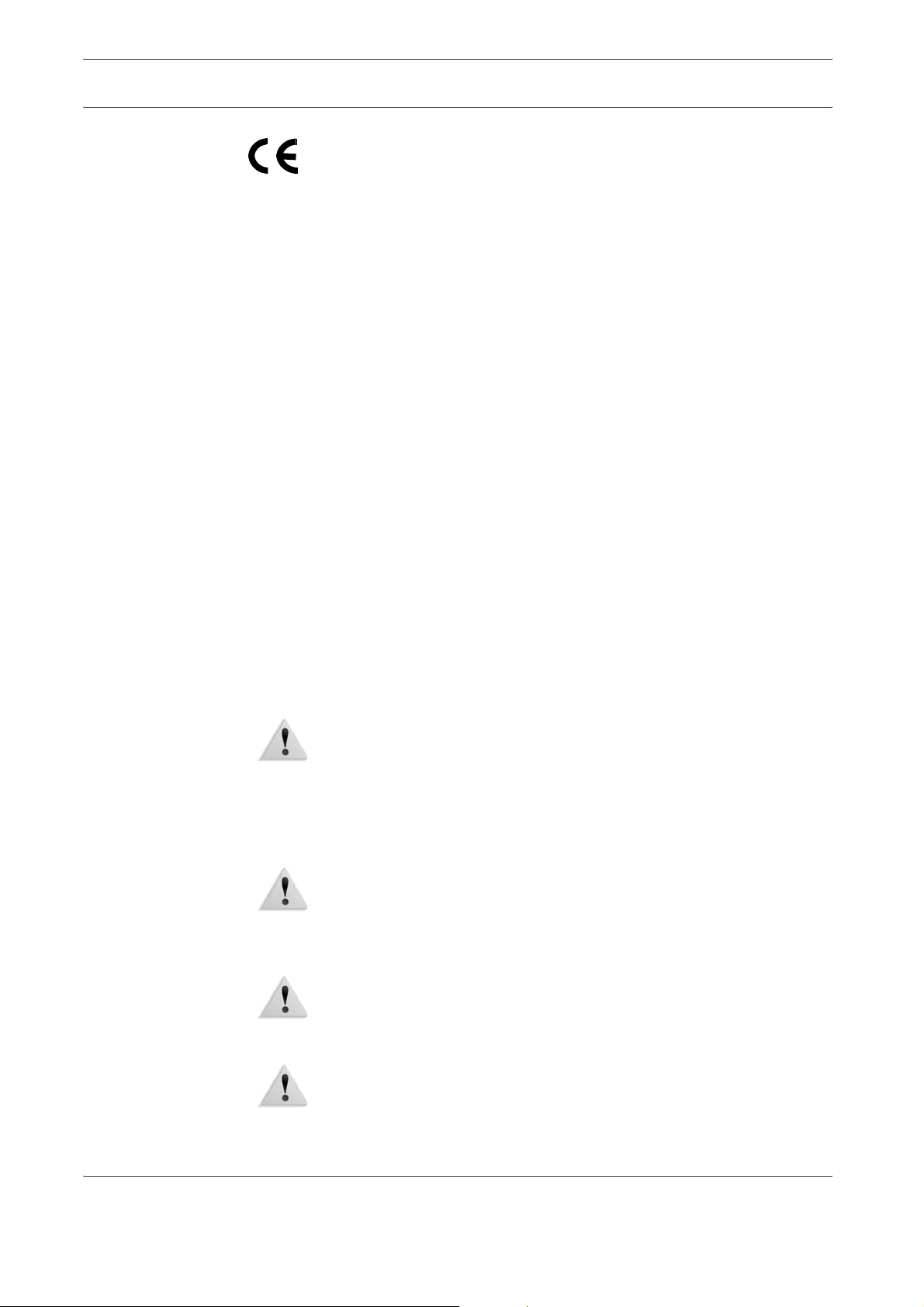
Goedkeuring in Europa
1 januari 1995: Richtlijn 73/23/EEG van de Raad, gewijzigd met Richtlijn 93/68/
1 januari 1996: Richtlijn 89/336/EEG van de Raad betreffende de wetgevingen
9 maart 1999: Richtlijn 99/5/EG betreffende radioapparatuur en
6. Veiligheid en kennisgevingen
Het CE-merk op dit product symboliseert de
conformiteitsverklaring van Xerox Limited met de volgende van
toepassing zijnde richtlijnen van de Europese Unie vanaf de
aangegeven datum:
EEG van de Raad, betreffende de wettelijke voorschriften der
Lidstaten inzake elektrisch materiaal bestemd voor gebruik bij
lage spanning.
van de Lidstaten inzake elektromagnetische compatibiliteit.
telecommunicatie-terminalapparatuur en de wederzijdse
erkenning van hun conformiteit.
Een volledige verklaring, met vermelding van de relevante
richtlijnen en verwijzing naar normen, kan worden verkregen bij
het Xerox Welcome Centre of door contact op te nemen met:
Environment, Health and Safety
Xerox
Bessemer Road
Welwyn Garden City
Herts
AL7 1BU
Engeland
Tel.nr. +44 (0) 1707 353434
WAARSCHUWING: Dit product wordt op goedgekeurde wijze
gemaakt en getest conform de strengste regels voor veiligheid en
storing van radiofrequenties. Ongeoorloofde wijzigingen, zoals het
toevoegen van nieuwe functies of de aansluiting van
randapparaten, kunnen van invloed zijn op deze goedkeuring.
Neem contact op met het Xerox Welcome Centre voor een lijst
van goedgekeurde accessoires.
WAARSCHUWING: Om deze apparatuur te laten werken in de
nabijheid van industriële, wetenschappelijke en medische
apparatuur, kan het zijn dat de externe straling van deze
apparatuur moet worden beperkt of dat speciale
stralingstemperende maatregelen moeten worden getroffen.
WAARSCHUWING: Dit is een Klasse A-product in een
woonomgeving. Het product kan radiostoringen veroorzaken, in
welk geval de gebruiker passende maatregelen zal moeten
nemen.
WAARSCHUWING: Er moeten afgeschermde kabels bij deze
apparatuur worden gebruikt om te blijven voldoen aan Richtlijn
89/336/EEG.
Xerox 4590/4110 copier/printer Aan de slag
6-9
Page 66

6. Veiligheid en kennisgevingen
Het is illegaal...
In de Verenigde Staten
Het Congres heeft officieel de reproductie van de volgende zaken
onder bepaalde omstandigheden verboden. Straffen in de vorm
van geldboetes of gevangenisstraffen kunnen worden opgelegd
aan degenen die schuldig worden bevonden aan het maken van
dergelijke reproducties.
1. Obligaties of aandelen van de regering van de Verenigde
Staten, zoals:
• Schuldpapieren • Nationale
geldwaardepapieren
• Obligatiecoupons • Bankbiljetten van de
Federal Reserve Bank
• Zilvercertificaten • Goudcertificaten
• Obligaties van de Verenigde • Schatkistpromesses
Staten
• Biljetten van de Federal Reserve • Kleine biljetten
• Depositocertificaten • Papiergeld
Aandelen en obligaties van bepaalde overheidsvertegenwoordigers, zoals FHA en dergelijke.
Obligaties (Amerikaanse spaarobligaties mogen alleen voor
publiciteitsdoeleinden worden gefotografeerd in verband met
de verkoopcampagne van dergelijke obligaties.)
Zegels van de interne rijksbelastingdienst. (Indien het
noodzakelijk is om een juridisch document te reproduceren
waarop een annuleringszegel van de rijksbelastingdienst zit, is
dit toegestaan mits de reproductie van het document voor
rechtmatige doeleinden wordt uitgevoerd.)
Postzegels, zowel niet langer in omloop als geldige.
(Postzegels mogen voor de filatelie worden gefotografeerd,
mits de reproductie in zwart/wit is en kleiner is dan 75% of
groter dan 150% van de lineaire afmetingen van het origineel.)
Geldpostwissels.
Rekeningen, cheques of geldwissels uitgeschreven door of
namens bevoegde functionarissen van de Verenigde Staten.
6-10
Xerox 4590/4110 copier/printer Aan de slag
Page 67

6. Veiligheid en kennisgevingen
Zegels en andere waardepapieren, hoe groot of klein dan ook,
die zijn uitgegeven of kunnen worden uitgegeven onder een
congreswet.
2. Aangepaste compensatiecertificaten voor veteranen van de
Eerste en Tweede Wereldoorlog.
3. Obligaties of aandelen van een buitenlandse overheid, bank of
onderneming.
4. Auteursrechtelijk beschermd materiaal, tenzij toestemming
van de eigenaar van het copyright is verkregen of wanneer de
reproductie valt onder 'rechtvaardig gebruik' of voorzieningen
voor de reproductiebevoegdheden van bibliotheken onder het
copyright-recht. Meer informatie over deze voorzieningen is
verkrijgbaar bij Copyright Office, Library of Congress,
Washington, D.C. 20559. Vraag naar circulaire R21.
5. Certificaten van staatsburgerschap of naturalisatie.
(Buitenlandse naturalisatiecertificaten mogen worden
gefotografeerd.)
6. Paspoorten. (Buitenlandse paspoorten mogen worden
gefotografeerd.)
7. Immigratiepapieren.
8. Dienstplichtregistratiekaarten.
9. Bepaalde kennismakingspapieren bij in diensttreding waarop
de volgende informatie van de ingeschrevene staat:
• Inkomsten • Afhankelijkheidsstatus
• Rechtbankstukken • Eerdere militaire
dienst
• Fysieke of mentale conditie
• Uitzondering: militaire ontslagcertificaten van de V erenigde
Staten mogen worden gefotografeerd.
10.Badges, identificatiekaarten, pasjes of insignes die worden
gedragen door militair personeel of door leden van de
verschillende federale afdelingen, zoals de FBI, ministerie van
Financiën e.d. (tenzij de opdracht voor de foto afkomstig is van
het hoofd van de betreffende afdeling of het betreffende
bureau.)
De reproductie van het volgende is tevens verboden in
bepaalde staten: automobiellicenties, rijbewijzen,
eigendomscertificaten van auto's.
Deze lijst is niet allesomvattend en er wordt geen
aansprakelijkheid aanvaard met betrekking tot volledigheid of
nauwkeurigheid. Neem bij twijfel contact op met uw advocaat.
Xerox 4590/4110 copier/printer Aan de slag
6-11
Page 68

6. Veiligheid en kennisgevingen
In Canada
Het parlement heeft officieel de reproductie van de volgende
zaken onder bepaalde omstandigheden verboden. Straffen in de
vorm van geldboetes of gevangenisstraffen kunnen worden
opgelegd aan degenen die schuldig worden bevonden aan het
maken van dergelijke reproducties.
1. Geldige bankbiljetten of geldig papiergeld.
2. Obligaties of aandelen van een overheid of bank.
3. Schatkist- of belastingpapieren.
4. Het overheidszegel van Canada of van een provincie, of het
5. Proclamaties, orders, regelgevingen of afspraken, of
zegel van een openbare instantie in Canada of van een
rechtbank.
kennisgevingen daarvan (met de bedoeling om deze
ongerechtvaardigd voor te doen als zijnde afgedrukt door de
'Queen's Printer' voor Canada of de equivalente printer voor
een provincie).
6. Merken, zegels, verpakkingen of ontwerpen die worden
gebruikt door of namens de overheid van Canada of een
provincie van Canada, de overheid van een andere staat dan
Canada of een afdeling, bestuur , commissie of ag entschap dat
is opgericht door de overheid van Canada of een provincie of
een overheid van een andere staat dan Canada.
7. Bedrukte of klevende zegels die worden gebruikt voor de
belastingdienst van de Canadese overheid of door een
provincie of door de overheid van een andere staat dan
Canada.
8. Documenten, registers of archiefstukken die worden bewaard
door openbare functionarissen die de taak hebben daarvan
gecertificeerde kopieën te maken of uit te geven, in het geval
men ongerechtvaardigd doet voorkomen alsof de kopie een
gecertificeerde kopie ervan is.
9. Allerlei auteursrechtelijk beschermd materiaal of
handelsmerken zonder toestemming van de eigenaar van het
copyright of handelsmerk.
De bovenstaande lijst is meegeleverd voor uw gemak en om u te
helpen, maar is niet allesomvattend en er wordt geen
aansprakelijkheid aanvaard met betrekking tot volledigheid of
nauwkeurigheid. Neem bij twijfel contact op met uw advocaat.
6-12
Xerox 4590/4110 copier/printer Aan de slag
Page 69

In andere landen
6. Veiligheid en kennisgevingen
Het kopiëren van bepaalde documenten kan in uw land illegaal
zijn. Straffen in de vorm van geldboetes of gevangenisstraffen
kunnen worden opgelegd aan degenen die schuldig worden
bevonden aan het maken van dergelijke reproducties, waaronder:
• Papiergeld
• Bankbiljetten en cheques
• Obligaties en effecten (bank en overheid)
• Paspoorten en identificatiekaarten
• Auteursrechtelijk beschermd materiaal of handelsmerken
zonder toestemming van de eigenaar
• Postzegels en andere verhandelbare documenten
Deze lijst is niet uitputtend en er wordt geen aansprakelijkheid
aanvaard met betrekking tot volledigheid of nauwkeurigheid.
Neem in geval van twijfel contact op met een rechtsadviseur.
Milieukennisgevingen voor de Verenigde Staten
Als ENERGY ST AR®-partner heeft Xerox Corporation vastgesteld
dat dit product voldoet aan de ENERGY STAR-richtlijnen voor
efficiënt energieverbruik.
De ENERGY ST AR en ENERGY STAR MARK zijn gedeponeerde
handelsmerken in de Verenigde Staten.
Het ENERGY STAR Office Equipment Program is een
samenwerkingsverband tussen de overheden van de VS, de
Europese Unie en Japan en de kantoorapparatuurindustrie met
als doel het promoten van zuinige kopieerapparaten, printers,
faxen, multifunctionele apparaten, pc's en monitors. Door het
energieverbruik van apparatuur te verlagen, worden smog, zure
regen en klimaatwijzigingen op lange termijn bestreden, doordat
de emissies die ontstaan bij het opwekken van elektriciteit worden
verminderd.
Xerox ENERGY STAR-apparatuur wordt met fabrieksinstellingen
geleverd. Uw apparaat wordt geleverd met de timer voor het
overschakelen naar de energiespaarstand na de laatste kopie/
afdruk ingesteld op 15 minuten. De tijd voor het overschakelen
naar de energiespaarstand (auto-uit/slaapst and) is ingesteld op 60
minuten na de laatste kopie/afdruk. Een nadere beschrijving van
de energiebesparingsmodus, inclusief instructies voor het wijzigen
van de standaardtijd overeenkomstig uw werkpatroon, kunt u
vinden in de System Administration Guide, sectie Power Saver
(Energiebesparing).
Xerox 4590/4110 copier/printer Aan de slag
6-13
Page 70

6. Veiligheid en kennisgevingen
Recycling en weggooien van product
Als u verantwoordelijk bent voor het wegdoen van het Xeroxproduct, dient u er rekening mee te houden dat het product
mogelijk lood, kwik, perchloraat en ander materialen bevat die het
product onderhevig maken aan bepaalde voorschriften ter
bescherming van het milieu. De aanwezigheid van lood en
perchloraat is volledig in overeenstemming met de regelgeving die
gold ten tijde dat dit product op de markt kwam.
Noord-Amerika
Xerox heeft een wereldwijd programma voor het terugnemen en
hergebruik/recycling van apparatuur. Bij het Xerox Welcome
Centre kunt u navragen of dit Xerox-product deel uitmaakt van het
programma. Voor meer informatie over de Xeroxmilieuprogramma's kunt u terecht op www.xerox.com/
environment.
Voor informatie over recycling en weggooien kunt u contact
opnemen met de plaatselijke overheidsinsta nties. In de Verenigde
St aten kunt u ook de website van de Electronic Industrie s Alliance
raadplegen: www.eiae.org
Perchloraatmateriaal Dit product bevat mogelijk een of meer onderdelen met
perchloraat, zoals accu's. Mogelijk gelden hiervoor speciale
verwerkingsinstructies, zie www.dtsc.ca.gov/hazardouswaste/
perchlorate.
Als uw product geen deel uitmaakt van het Xerox-programma en u
verantwoordelijk bent voor de verwerking ervan als afval, volgt u
de instructies in de bovenstaande alinea.
.
Europese Unie
De aanwezigheid van dit symbool op uw apparatuur geeft aan dat
u zich van deze apparatuur moet ontdoen overeenkomstig de
daarvoor in het betreffende land geldende procedures.
Krachtens de Europese wetgeving moet de verwerking van afval
van gebruikte elektrische en elektronische apparatuur geschieden
overeenkomstig de daarvoor geldende procedures.
6-14
Neem voordat u de apparatuur wegdoet contact op met uw
plaatselijke dealer of Xerox-vertegenwoordiger voor informatie
over inzameling.
Overige landen
Neem contact op met de plaatselijke autoriteiten voor
afvalverwerking en informeer naar de geldende richtlijnen.
Xerox 4590/4110 copier/printer Aan de slag
Page 71

Page 72

